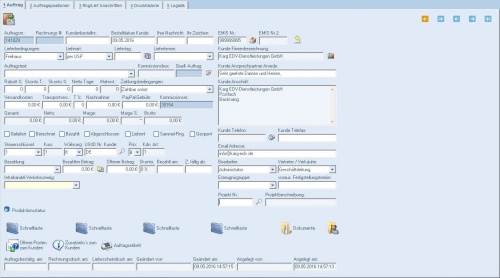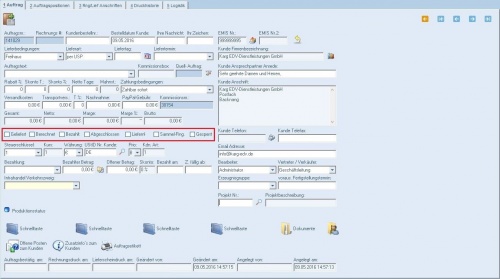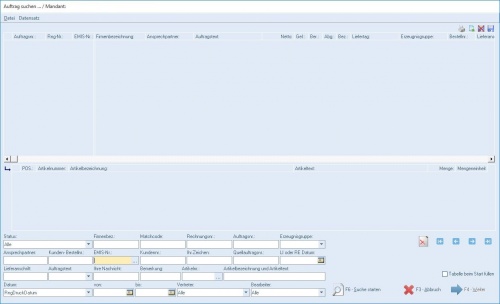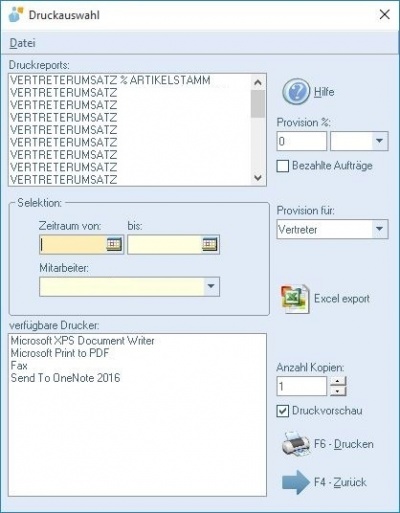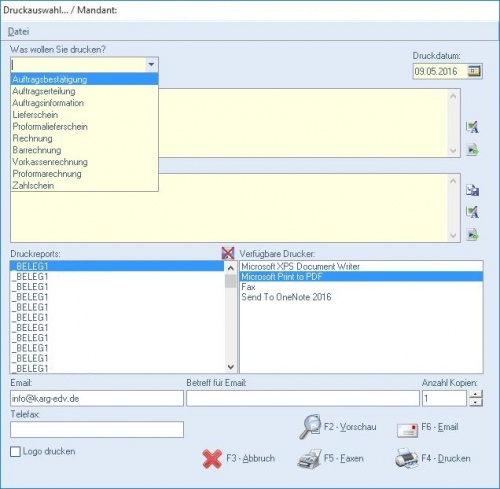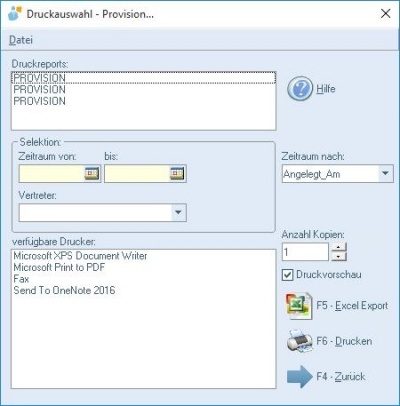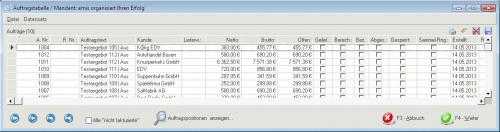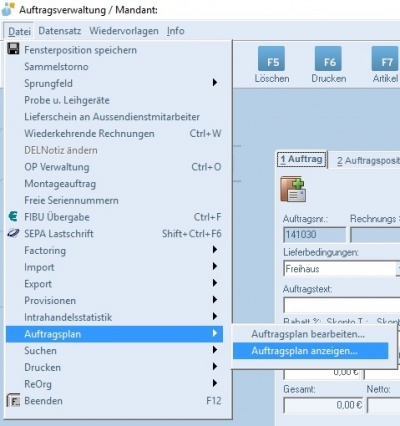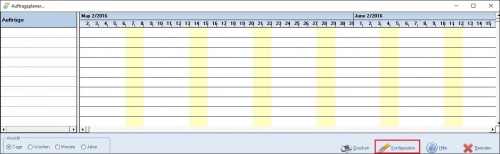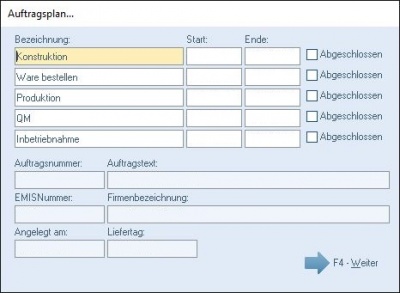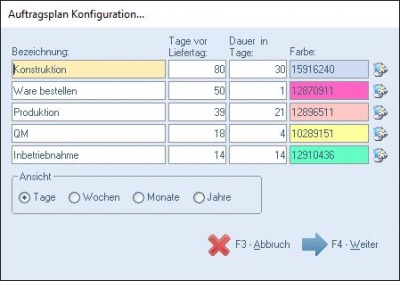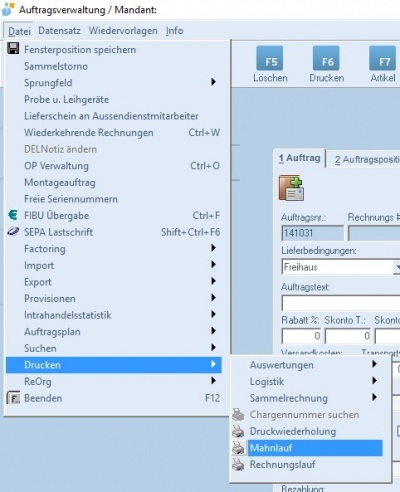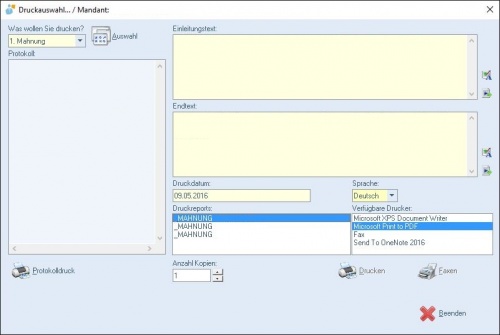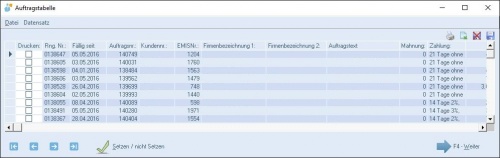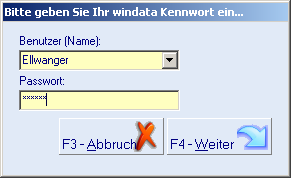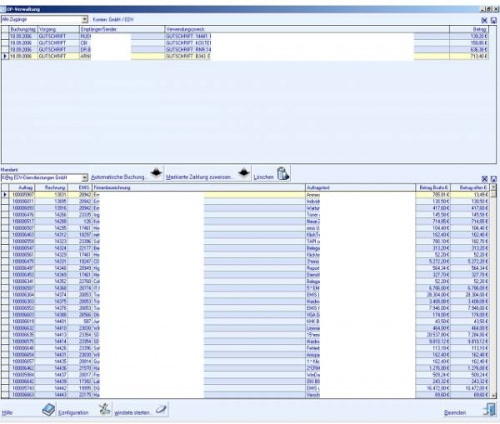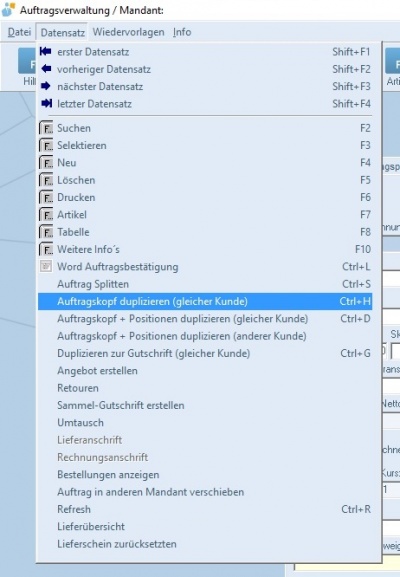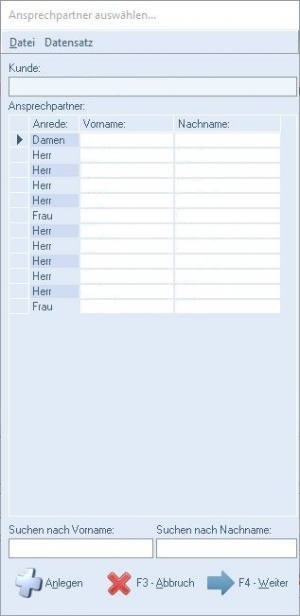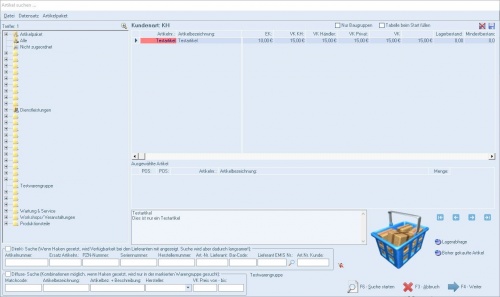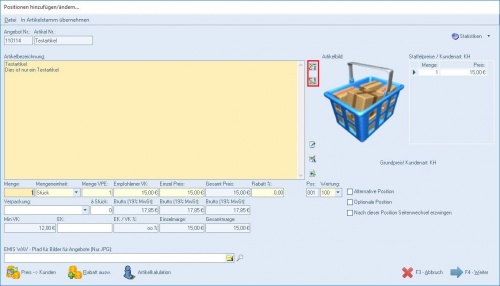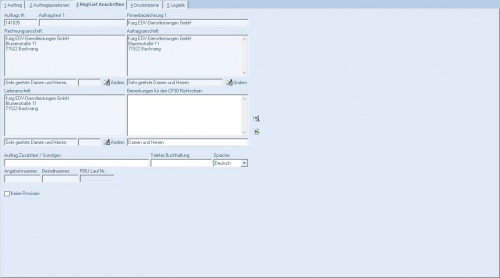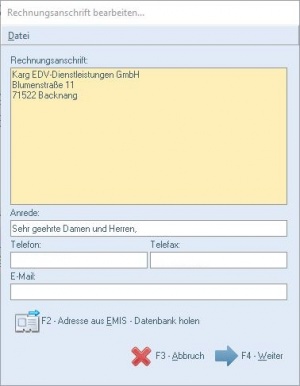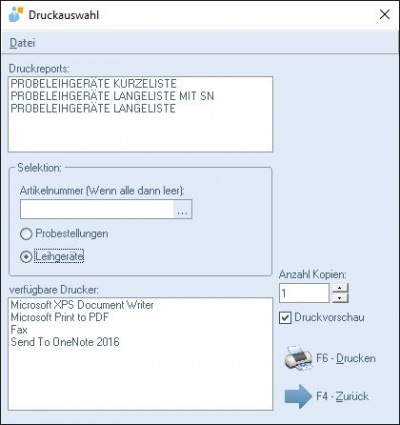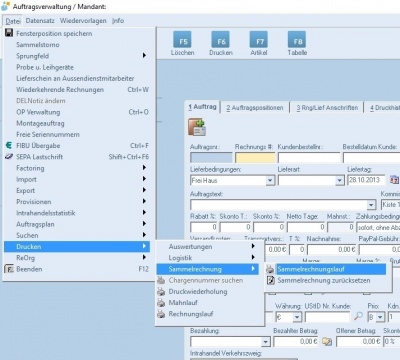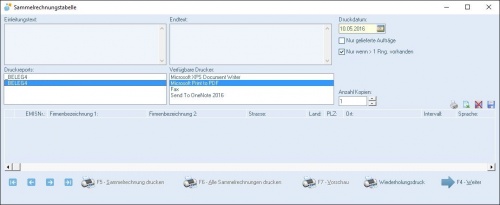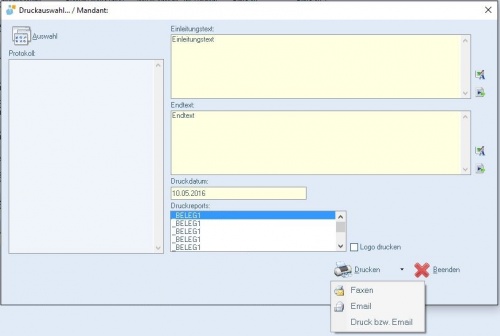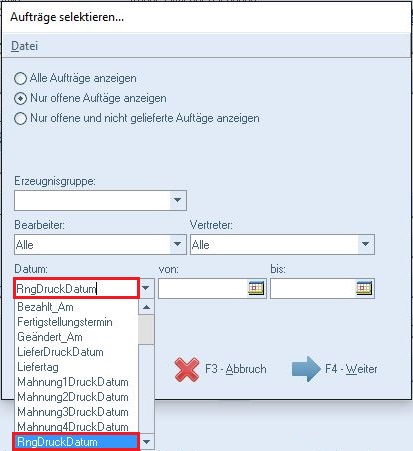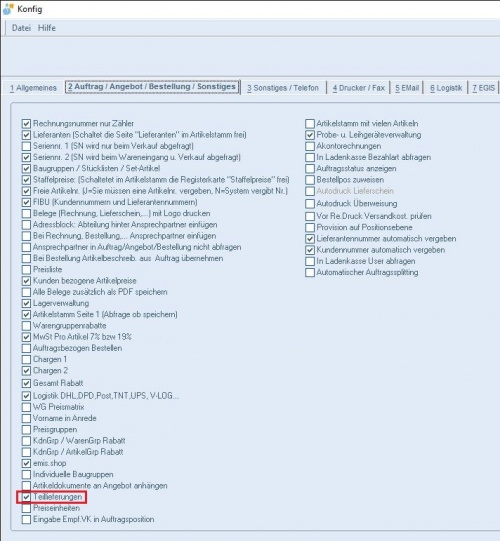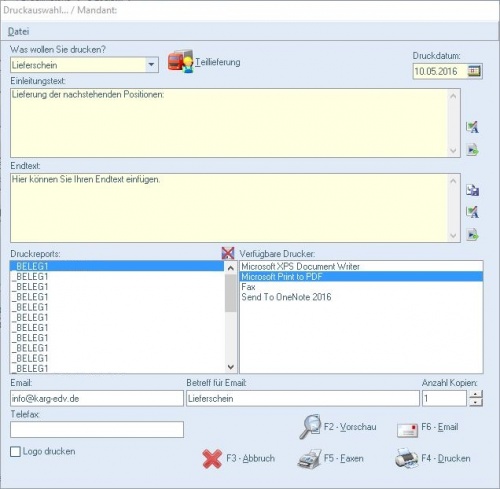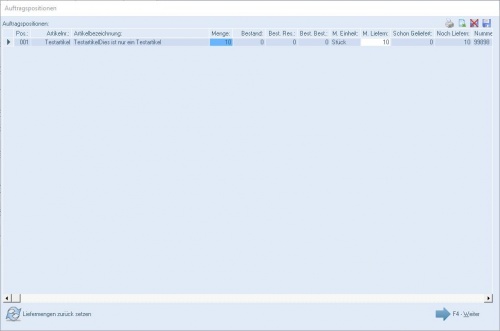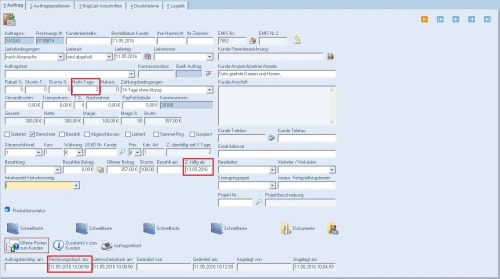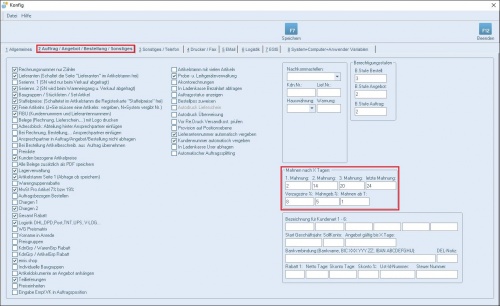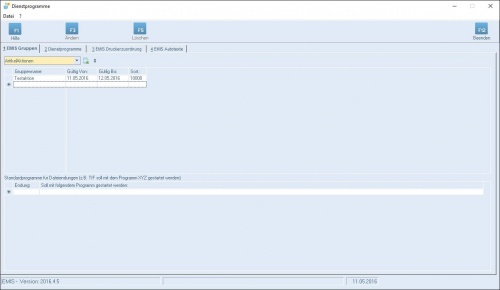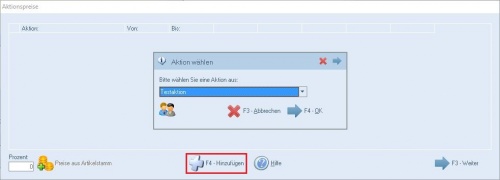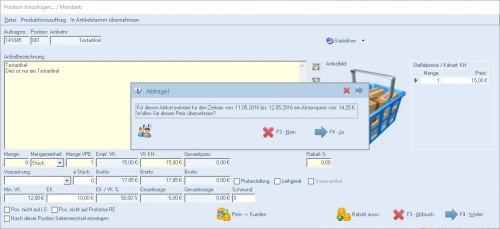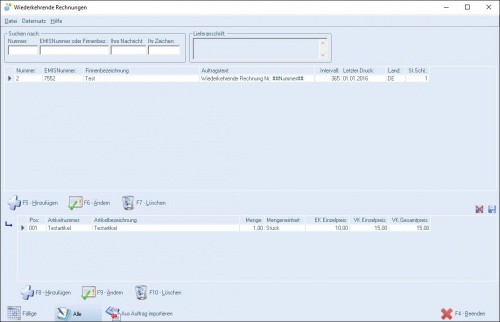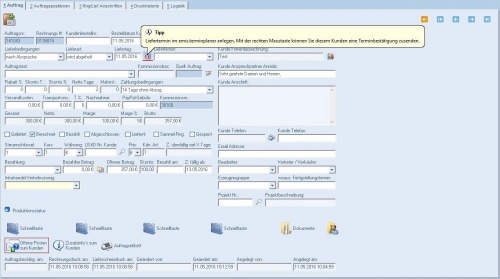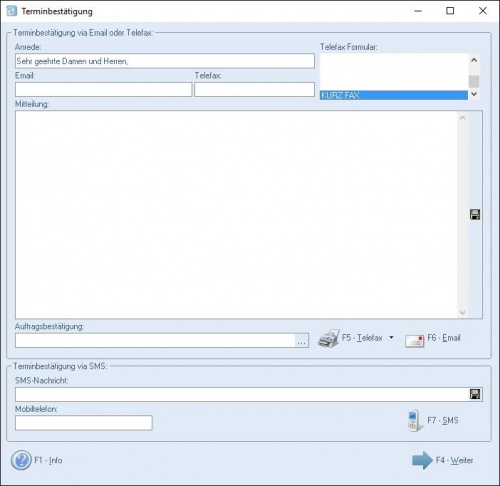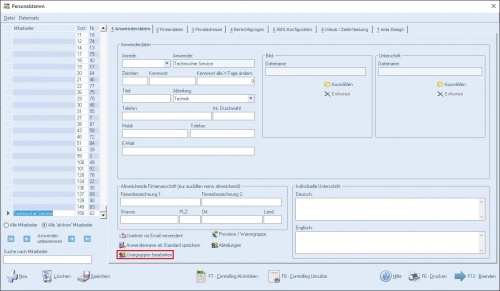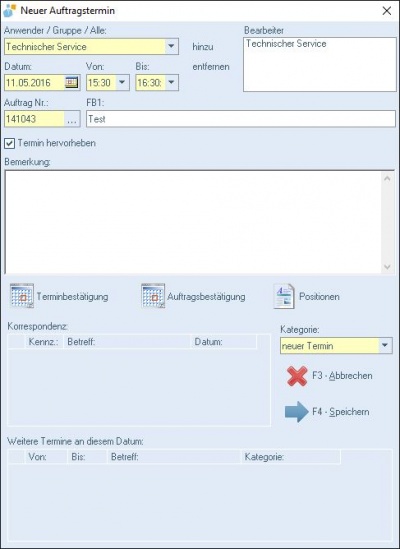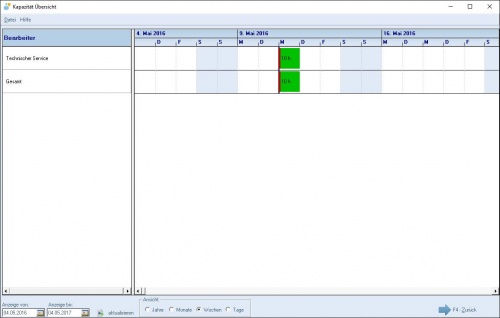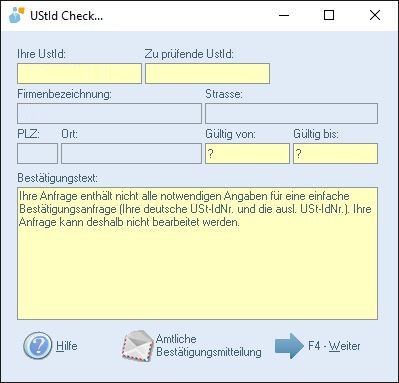Aus Emis.wiki
Karg (Diskussion | Beiträge) (→Auftragsverwaltung) |
Karg (Diskussion | Beiträge) |
||
| Zeile 1: | Zeile 1: | ||
== Auftragsverwaltung == | == Auftragsverwaltung == | ||
| - | |||
| - | + | Schauen Sie sich gerne auch unsere Video-Hilfe unter folgendem Link an: | |
| - | [[Image: | + | [[Image:AufträgeErstellen.jpg|center|400px|AufträgeErstellen.jpg]] |
| - | Mit der Auftragsverwaltung können Sie schnell und einfach neue Aufträge erstellen oder bestehende Aufträge verwalten. | + | [[Image:Auftrag 1.JPG|500px|Auftragsverwaltung]] |
| + | |||
| + | Mit der Auftragsverwaltung können Sie schnell und einfach neue Aufträge erstellen oder bestehende Aufträge verwalten. | ||
== Artikel verschieben == | == Artikel verschieben == | ||
| Zeile 12: | Zeile 13: | ||
Ab der Version 2007 12.1 ist es möglich in den Modulen der Auftragsverwaltung (Angebot, Auftrag, Bestellung) Artikel von einem Vorgang in einen anderen Vorgang zu verschieben. | Ab der Version 2007 12.1 ist es möglich in den Modulen der Auftragsverwaltung (Angebot, Auftrag, Bestellung) Artikel von einem Vorgang in einen anderen Vorgang zu verschieben. | ||
| - | [[Image: | + | [[Image:Auftrag 2.JPG|500px|Artikel verschieben]] |
Voraussetzung dafür ist, dass beide Vorgänge noch unbearbeitet sind, d.h., dass sie nicht berechnet, geliefert, abgeschlossen, …. worden sind. | Voraussetzung dafür ist, dass beide Vorgänge noch unbearbeitet sind, d.h., dass sie nicht berechnet, geliefert, abgeschlossen, …. worden sind. | ||
| - | [[Image: | + | [[Image:Auftrag 3.JPG|500px|Artikel verschieben]] |
<br> | <br> | ||
| Zeile 30: | Zeile 31: | ||
Dort markieren Sie die Position, die verschoben werden soll, und klicken dann auf die Schaltfläche „'''Position verschieben'''“. | Dort markieren Sie die Position, die verschoben werden soll, und klicken dann auf die Schaltfläche „'''Position verschieben'''“. | ||
| - | [[Image: | + | [[Image:Auftrag 4.JPG|500px|Artikel verschieben]] |
Nach einer Sicherheitsabfrage öffnet sich ein Fenster, in welchem Sie nach dem Auftrag suchen können, in den Sie die Position verschieben möchten. | Nach einer Sicherheitsabfrage öffnet sich ein Fenster, in welchem Sie nach dem Auftrag suchen können, in den Sie die Position verschieben möchten. | ||
| Zeile 40: | Zeile 41: | ||
Wenn Sie die Position nur kopieren möchten, gehen Sie genauso vor, nur dass Sie die Schaltfläche unter der vorigen anklicken. | Wenn Sie die Position nur kopieren möchten, gehen Sie genauso vor, nur dass Sie die Schaltfläche unter der vorigen anklicken. | ||
| - | [[Image: | + | [[Image:Auftrag 5.JPG|500px|Artikel kopieren]] |
| + | |||
| + | == Priorität der E-Mail Adressen für den Rechnungsversand == | ||
| + | |||
| + | Beim Versand Rechnungen via E-Mail, wird die E-Mail Adresse nach folgender Prioritäten Liste ermittelt:<br>Prio 0. ist die Rechnungs Email Adresse aus den Kundenbezogenen Auftragsdaten, wenn der Haken "Rng. bevorzugt via mail vers." gesetzt ist. <br>Prio 1. ist die Email Adresse aus der Abweichenden Rechnungsadresse (Reiter 3, des Auftrages) <br>Prio 2. ist die Rechnungs Email Adresse aus den Kundenbezogenen Auftragsdaten<br>Prio 3. ist die Mahnungs Email Adresse aus den Kundenbezogenen Auftragsdaten<br>Prio 4. ist die Email Adresse aus der F6 - Druckmaske im Auftrag <br>Prio 5. ist die Email Adresse aus der Auftrag (Seite 1) <br>Prio 6. ist die Email Adresse aus des Ansprechpartners des Auftrages <br>Prio 7. ist die Email Adresse aus der Adresse (CRM, Seite 1) | ||
== Artikelbezogene Vertreterprovision == | == Artikelbezogene Vertreterprovision == | ||
| Zeile 46: | Zeile 51: | ||
Um sich die Artikelbezogenen Vertreterprovisionen auszudrucken, gehen Sie in der Auftragsverwaltung auf „''''''Datei / Provisionen / Vertreter Umsatz (Provision)''''''“ | Um sich die Artikelbezogenen Vertreterprovisionen auszudrucken, gehen Sie in der Auftragsverwaltung auf „''''''Datei / Provisionen / Vertreter Umsatz (Provision)''''''“ | ||
| - | [[Image: | + | [[Image:Auftrag 6.JPG|400px|Artikelbezogene Vertreterprovision]] |
| - | Wählen Sie einen Vertreter und einen Zeitraum aus, in der die Selektion stattfinden soll, oder lassen Sie diese Felder leer um alles einzubeziehen. | + | Wählen Sie einen Vertreter und einen Zeitraum aus, in der die Selektion stattfinden soll, oder lassen Sie diese Felder leer um alles einzubeziehen. |
== Auftrag drucken == | == Auftrag drucken == | ||
| Zeile 54: | Zeile 59: | ||
Auch im Auftragssmodul stehen verschiedene Druckoptionen zur Verfügung. Sie erreichen die Druckfunktion, wenn Sie auf die Schaltfläche „'''Drucken'''“ klicken oder die '''F6-Taste''' drücken. Im Auftragssmodul erhalten Sie im Drucken-Dialogfenster folgende Auswahlmöglichkeite: | Auch im Auftragssmodul stehen verschiedene Druckoptionen zur Verfügung. Sie erreichen die Druckfunktion, wenn Sie auf die Schaltfläche „'''Drucken'''“ klicken oder die '''F6-Taste''' drücken. Im Auftragssmodul erhalten Sie im Drucken-Dialogfenster folgende Auswahlmöglichkeite: | ||
| - | [[Image: | + | [[Image:Auftrag 7.JPG|500px|Auftrag drucken]] |
Im oberen Teil des Fensters können Sie auswählen, was Sie drucken wollen. Abhängig von Ihrer Auswahl erhalten Sie im unteren Teil des Fensters andere Reports zur Auswahl angeboten. | Im oberen Teil des Fensters können Sie auswählen, was Sie drucken wollen. Abhängig von Ihrer Auswahl erhalten Sie im unteren Teil des Fensters andere Reports zur Auswahl angeboten. | ||
| Zeile 62: | Zeile 67: | ||
Im letzten Schritt müssen Sie sich noch entscheiden, ob Sie sich zuerst eine Druckvorschau anschauen wollen, oder ob Sie den Druckvorgang direkt starten. | Im letzten Schritt müssen Sie sich noch entscheiden, ob Sie sich zuerst eine Druckvorschau anschauen wollen, oder ob Sie den Druckvorgang direkt starten. | ||
| - | Zusätzlich gibt es auch noch die Möglichkeit, den Ausdruck an Ihr Fax Gerät umzuleiten oder als PDF in Form einer E-Mail zu versenden. | + | Zusätzlich gibt es auch noch die Möglichkeit, den Ausdruck an Ihr Fax Gerät umzuleiten oder als PDF in Form einer E-Mail zu versenden. |
== Auftrag löschen == | == Auftrag löschen == | ||
| Zeile 70: | Zeile 75: | ||
'''''Hinweis''': Wenn Sie einen Auftragskopf löschen möchten, müssen Sie als erstes alle Positionen löschen'' | '''''Hinweis''': Wenn Sie einen Auftragskopf löschen möchten, müssen Sie als erstes alle Positionen löschen'' | ||
| + | <br> | ||
=== Auftrag stornieren/gutschreiben === | === Auftrag stornieren/gutschreiben === | ||
| Zeile 77: | Zeile 83: | ||
Jetzt wird der Auftrag zur Gutschrift dupliziert und Ihnen direkt angezeigt. | Jetzt wird der Auftrag zur Gutschrift dupliziert und Ihnen direkt angezeigt. | ||
| - | <br> | + | <br> |
== Auftragsbezogene Vertreterprovision == | == Auftragsbezogene Vertreterprovision == | ||
| Zeile 83: | Zeile 89: | ||
Um sich die Auftragsbezogenen Vertreterprovisionen auszudrucken, gehen Sie in der Auftragsverwaltung auf „''''Datei / Provisionen / Provision I''''“ | Um sich die Auftragsbezogenen Vertreterprovisionen auszudrucken, gehen Sie in der Auftragsverwaltung auf „''''Datei / Provisionen / Provision I''''“ | ||
| - | [[Image: | + | [[Image:Auftrag 8.JPG|400px|Auftragsbezogene Vertreterprovision]] |
Wählen Sie einen Vertreter und einen Zeitraum aus in der die Selektion stattfinden soll, oder lassen Sie diese Felder leer um alles einzubeziehen. | Wählen Sie einen Vertreter und einen Zeitraum aus in der die Selektion stattfinden soll, oder lassen Sie diese Felder leer um alles einzubeziehen. | ||
| Zeile 97: | Zeile 103: | ||
Über Datei -> "''KdNr, FB2, PLZ, ORT anzeigen''" werden zusätzliche Felder in der Tabelle eingeblendet. | Über Datei -> "''KdNr, FB2, PLZ, ORT anzeigen''" werden zusätzliche Felder in der Tabelle eingeblendet. | ||
| - | '''Kundennummer (nicht die emis-Nr.)<br>Firmenbezeichnung 2<br>Postleitzahl<br>Ort'''<br>Damit die Änderung wirksam wird, muss die Tabelle geschlossen und neu geöffnet werden. | + | '''Kundennummer (nicht die emis-Nr.)<br>Firmenbezeichnung 2<br>Postleitzahl<br>Ort'''<br>Damit die Änderung wirksam wird, muss die Tabelle geschlossen und neu geöffnet werden. |
== Auftragsplaner == | == Auftragsplaner == | ||
| Zeile 103: | Zeile 109: | ||
Sie können sich in emis die Produktion aller Aufträge in einer grafischen Ansicht anzeigen und ausdrucken lassen. Gehen Sie dazu in das Modul Auftragsverwaltung. Dort öffnen Sie das Menü „'''Datei'''“ und wählen dort die Punkte „'''Auftragsplan'''“ und „'''Auftragsplan anzeigen'''“ aus. | Sie können sich in emis die Produktion aller Aufträge in einer grafischen Ansicht anzeigen und ausdrucken lassen. Gehen Sie dazu in das Modul Auftragsverwaltung. Dort öffnen Sie das Menü „'''Datei'''“ und wählen dort die Punkte „'''Auftragsplan'''“ und „'''Auftragsplan anzeigen'''“ aus. | ||
| - | [[Image: | + | [[Image:Auftrag 9.JPG|400px|Auftragsplan]] |
Im Auftragsplaner werden alle offenen Aufträge mit den verschiedenen Produktionsabschnitten (z.B.: Konstruktion, Ware bestellen, Produktion, Qualitäts-Management und Inbetriebnahme) farblich dargestellt. | Im Auftragsplaner werden alle offenen Aufträge mit den verschiedenen Produktionsabschnitten (z.B.: Konstruktion, Ware bestellen, Produktion, Qualitäts-Management und Inbetriebnahme) farblich dargestellt. | ||
| Zeile 109: | Zeile 115: | ||
So können Sie sich schnell einen Überblick über Ihre laufenden Aufträge verschaffen. | So können Sie sich schnell einen Überblick über Ihre laufenden Aufträge verschaffen. | ||
| - | [[Image: | + | [[Image:Auftrag 10.JPG|500px|Auftragsplan]] |
Die dünne Linie zeigt das Auftragsanlegedatum und den Liefertag an. | Die dünne Linie zeigt das Auftragsanlegedatum und den Liefertag an. | ||
| Zeile 117: | Zeile 123: | ||
Mit einem Doppelklick auf einen Auftrag wird folgende Maske geöffnet: | Mit einem Doppelklick auf einen Auftrag wird folgende Maske geöffnet: | ||
| - | [[Image: | + | [[Image:Auftrag 11.JPG|400px|Auftragsplan]] |
Hier können Sie die verschiedenen Produktionsschritte benennen und die Start- und Endzeitpunkte festlegen. | Hier können Sie die verschiedenen Produktionsschritte benennen und die Start- und Endzeitpunkte festlegen. | ||
| Zeile 125: | Zeile 131: | ||
Über die Schaltfläche Konfiguration gelangen Sie in folgende Maske: | Über die Schaltfläche Konfiguration gelangen Sie in folgende Maske: | ||
| - | [[Image: | + | [[Image:Auftrag 12.JPG|400px|Auftragsplan Konfiguration]] |
Hier können Sie die Standardbezeichnungen, die Anzahl der Tage vor Liefertag, die Dauer in Tagen für diesen Produktionsschritt und die Farbe der Produktionsschritte festlegen. | Hier können Sie die Standardbezeichnungen, die Anzahl der Tage vor Liefertag, die Dauer in Tagen für diesen Produktionsschritt und die Farbe der Produktionsschritte festlegen. | ||
| Zeile 131: | Zeile 137: | ||
Hierbei handelt es sich um Standardvorgaben für neue Aufträge, bereits bestehende Aufträge im Auftragsplaner werden davon nicht beeinflusst. | Hierbei handelt es sich um Standardvorgaben für neue Aufträge, bereits bestehende Aufträge im Auftragsplaner werden davon nicht beeinflusst. | ||
| - | Wenn Sie in der Auftragsverwaltung einen Liefertag definiert haben, werden beim ersten Öffnen des Auftragsplaners die Werte für die einzelnen Phasen anhand der Konfiguration eingetragen. Sie können diese Standardvorgaben aber natürlich jederzeit durch einen Doppelklick auf den Auftrag abändern. | + | Wenn Sie in der Auftragsverwaltung einen Liefertag definiert haben, werden beim ersten Öffnen des Auftragsplaners die Werte für die einzelnen Phasen anhand der Konfiguration eingetragen. Sie können diese Standardvorgaben aber natürlich jederzeit durch einen Doppelklick auf den Auftrag abändern. |
== Auftragsstatus == | == Auftragsstatus == | ||
| Zeile 159: | Zeile 165: | ||
3.) Lieferstatus auf GRÜN: Wenn der Lieferstatus GRÜN angezeigt wird, bedeutet dies, dass Sie den Auftrag komplett mit allen Positionen ausliefern können, da von allen Artikeln ausreichend Bestand auf Lager liegt um diese komplett ausliefern zu können („'''''Lag Status'''''“ bei den Positionen steht auf „BLAU“) | 3.) Lieferstatus auf GRÜN: Wenn der Lieferstatus GRÜN angezeigt wird, bedeutet dies, dass Sie den Auftrag komplett mit allen Positionen ausliefern können, da von allen Artikeln ausreichend Bestand auf Lager liegt um diese komplett ausliefern zu können („'''''Lag Status'''''“ bei den Positionen steht auf „BLAU“) | ||
| - | Lieferstatus auf BLAU: Wenn der Lieferstatus BLAU angezeigt wird, bedeutet dies, dass Sie den Auftrag bereits geliefert bzw. einen Lieferschein gedruckt haben. | + | Lieferstatus auf BLAU: Wenn der Lieferstatus BLAU angezeigt wird, bedeutet dies, dass Sie den Auftrag bereits geliefert bzw. einen Lieferschein gedruckt haben. |
== Automatischer Mahnlauf == | == Automatischer Mahnlauf == | ||
| - | Der Mahnlauf ist eine einfache Möglichkeit überfällige Zahlungen anzeigen zu lassen und bequem alle Mahnungen auszudrucken. Um einen Mahnlauf durchzuführen öffnen Sie im [[Auswahlmenü|emis.auswahlmenü]] in der Kategorie „[[ | + | Der Mahnlauf ist eine einfache Möglichkeit überfällige Zahlungen anzeigen zu lassen und bequem alle Mahnungen auszudrucken. Um einen Mahnlauf durchzuführen öffnen Sie im [[Auswahlmenü|emis.auswahlmenü]] in der Kategorie „[[Emis.erp|EMIS-Auftrag]]“ die [[Auftragsverwaltung|emis.auftragsverwaltung]]. |
| - | [[Image: | + | [[Image:Auftrag 13.JPG|400px|Mahnlauf]] |
Über „'''''Datei => Drucken => Mahnlauf'''''“ haben Sie nun die Möglichkeit einen Mahnlauf zu starten. | Über „'''''Datei => Drucken => Mahnlauf'''''“ haben Sie nun die Möglichkeit einen Mahnlauf zu starten. | ||
| - | [[Image: | + | [[Image:Auftrag 14.JPG|500px|Mahnlauf]] |
Wählen Sie als erstes die Mahnstufe aus und klicken Sie dann auf die Schaltfläche „'''Auswahl'''“. Daraufhin öffnet sich eine Liste aller offenen Rechnungen, die zu der gewählten Mahnstufe passen. | Wählen Sie als erstes die Mahnstufe aus und klicken Sie dann auf die Schaltfläche „'''Auswahl'''“. Daraufhin öffnet sich eine Liste aller offenen Rechnungen, die zu der gewählten Mahnstufe passen. | ||
| - | [[Image: | + | [[Image:Auftrag 15.JPG|500px|Mahnlauf]] |
Nun können Sie entweder einzeln alle gewünschten offenen Aufträge, die Sie mahnen wollen, mit einem Häkchen versehen oder Sie klicken auf die Schaltfläche „'''Setzen / nicht Setzen'''“ um alle Häkchen auf einmal zu setzen. | Nun können Sie entweder einzeln alle gewünschten offenen Aufträge, die Sie mahnen wollen, mit einem Häkchen versehen oder Sie klicken auf die Schaltfläche „'''Setzen / nicht Setzen'''“ um alle Häkchen auf einmal zu setzen. | ||
| Zeile 183: | Zeile 189: | ||
Sie können nun den Druckvorgang durch einen Klick auf die Schaltfläche „'''Drucken'''“ starten. | Sie können nun den Druckvorgang durch einen Klick auf die Schaltfläche „'''Drucken'''“ starten. | ||
| - | Nach erfolgreichem Druck des Mahnlaufs können Sie noch auf die Schaltfläche „'''Protokolldruck'''“ klicken, um ein Protokoll über die eben ausdruckten Mahnungen zu erstellen. | + | Nach erfolgreichem Druck des Mahnlaufs können Sie noch auf die Schaltfläche „'''Protokolldruck'''“ klicken, um ein Protokoll über die eben ausdruckten Mahnungen zu erstellen. |
| - | == OP Verwaltung mit emis und Windata == | + | == OP Verwaltung mit emis und Windata == |
| - | Um Ihre offenen Posten zu verwalten starten Sie das Modul „[[ | + | Um Ihre offenen Posten zu verwalten starten Sie das Modul „[[Offene Postenverwaltung|Offene-Postenverwaltung]]“, welches Sie im [[Auswahlmenü|emis.auswahlmenü]] in der Kategorie „[[Emis.erp|emis.auftrag]]“ finden können. <br> |
| - | <br> | + | |
| - | emis unterstützt zur Verwaltung der offenen Posten die Software "[[WinData]]". | + | emis unterstützt zur Verwaltung der offenen Posten die Software "[[WinData]]". <br> |
| - | <br> | + | |
| - | Wenn Sie die [[ | + | Wenn Sie die [[Offene Postenverwaltung|OP-Verwaltung]] starten, öffnet sich zuerst ein Fenster mit einer Abfrage Ihres WinData-Benutzernamens und Kennworts. <br> |
| - | <br> | + | |
| - | [[Image:Op verwaltung login screen.png]] | + | [[Image:Op verwaltung login screen.png]] |
| - | <br> | + | <br> In der [[Offene Postenverwaltung|OP-Verwaltung]] sehen Sie im oberen Bereich des Fensters Ihre positiven Kontobewegungen. <br> |
| - | In der [[ | + | |
| - | <br> | + | |
| - | Im unteren Bereich werden alle berechneten, aber nicht abgeschlossenen Aufträge aus der emis.auftragsverwaltung aufgelistet. | + | Im unteren Bereich werden alle berechneten, aber nicht abgeschlossenen Aufträge aus der emis.auftragsverwaltung aufgelistet. <br> |
| - | <br> | + | |
| - | [[Image:Opverwaltung maske.jpg|500px]] | + | [[Image:Opverwaltung maske.jpg|500px|Opverwaltung maske.jpg]] <br> |
| - | <br> | + | |
| - | Eine manuelle Buchung führen Sie durch, indem Sie aus dem oberen und unteren Bereich die übereinstimmenden Positionen auswählen. Klicken Sie dann auf die Schaltfläche „Markierte Zahlung zuweisen". | + | Eine manuelle Buchung führen Sie durch, indem Sie aus dem oberen und unteren Bereich die übereinstimmenden Positionen auswählen. Klicken Sie dann auf die Schaltfläche „Markierte Zahlung zuweisen". <br> Jetzt öffnet sich das Fenster „'''Zahlungseingang'''“. <br> [[Image:Opos zahlungseingang maske.jpg|500px|Opos zahlungseingang maske.jpg]] <br> Es werden automatisch die Felder "''Gesamt-Betrag''", "''Schon bezahlter Betrag''" und "''Offener Betrag''" ausgefüllt. <br> Falls der offene und der bezahlte Betrag identisch sind, markiert emis diesen Auftrag als "''bezahlt''" und "''abgeschlossen''". <br> Über die Schaltfläche "''Automatische Buchung''" werden alle Zahlungen mit den offenen Rechnungen abgeglichen. |
| - | <br> | + | |
| - | Jetzt öffnet sich das Fenster „'''Zahlungseingang'''“. | + | |
| - | <br> | + | |
| - | [[Image:Opos zahlungseingang maske.jpg|500px]] | + | |
| - | <br> | + | |
| - | Es werden automatisch die Felder "''Gesamt-Betrag''", "''Schon bezahlter Betrag''" und "''Offener Betrag''" ausgefüllt. | + | |
| - | <br> | + | |
| - | Falls der offene und der bezahlte Betrag identisch sind, markiert emis diesen Auftrag als "''bezahlt''" und "''abgeschlossen''". | + | |
| - | <br> | + | |
| - | Über die Schaltfläche "''Automatische Buchung''" werden alle Zahlungen mit den offenen Rechnungen abgeglichen. | + | |
| - | '''Tipp:''' ''Wenn Sie in WinData die Kontoauszüge abrufen, können Sie von dort direkt die emis.op- verwaltung aufrufen. Weitere Informationen über WinData können Sie unter www.bb-ag.net einsehen.'' | + | '''Tipp:''' ''Wenn Sie in WinData die Kontoauszüge abrufen, können Sie von dort direkt die emis.op- verwaltung aufrufen. Weitere Informationen über WinData können Sie unter www.bb-ag.net einsehen.'' |
== Duplizieren von Aufträgen == | == Duplizieren von Aufträgen == | ||
| Zeile 228: | Zeile 217: | ||
Das Duplizieren des Kopfes ist sinnvoll, wenn ein Kunde bestimmte Lieferbedienungen hat. Hat dieser Kunde schon einen Auftrag bekommen, so kann man diesen Kopf duplizieren und erhält die gleichen Liefereinstellungen. | Das Duplizieren des Kopfes ist sinnvoll, wenn ein Kunde bestimmte Lieferbedienungen hat. Hat dieser Kunde schon einen Auftrag bekommen, so kann man diesen Kopf duplizieren und erhält die gleichen Liefereinstellungen. | ||
| - | Dazu gehen Sie im Menü auf „'''''Datensatz => Auftragskopf duplizieren'''''“, und es erscheint die "Adresse suchen"-Maske. | + | Dazu gehen Sie im Menü auf „'''''Datensatz => Auftragskopf duplizieren'''''“, und es erscheint die "Adresse suchen"-Maske. |
| - | [[Image: | + | [[Image:Auftrag 16.JPG|400px|Auftragskopf duplizieren]] |
Wählen Sie die Adresse aus und klicken Sie auf die Schaltfläche '''„F4 - Weiter'''“ oder drücken die '''F4-Taste'''. | Wählen Sie die Adresse aus und klicken Sie auf die Schaltfläche '''„F4 - Weiter'''“ oder drücken die '''F4-Taste'''. | ||
| Zeile 240: | Zeile 229: | ||
== Neuen Auftrag erstellen == | == Neuen Auftrag erstellen == | ||
| - | In der Auftragsverwaltung klicken Sie in der oberen Symbolleiste auf die Schaltfläche „'''Neu'''“ oder drücken Sie die '''F4-Taste'''. Danach erscheint wieder die "Adresse suchen"-Maske.<br> | + | In der Auftragsverwaltung klicken Sie in der oberen Symbolleiste auf die Schaltfläche „'''Neu'''“ oder drücken Sie die '''F4-Taste'''. Danach erscheint wieder die "Adresse suchen"-Maske.<br> |
Existieren für diese Firma mehrere Ansprechpartner, können Sie im nächsten Fenster einen davon auswählen. | Existieren für diese Firma mehrere Ansprechpartner, können Sie im nächsten Fenster einen davon auswählen. | ||
| - | [[Image: | + | [[Image:Angebot 2.JPG|300px|Ansprechpartnerauswahl]] |
| - | Bestätigen Sie Ihre Auswahl durch einen Klick auf die Schaltfläche „'''Weiter'''“ oder drücken Sie die '''F4-Taste'''. | + | Bestätigen Sie Ihre Auswahl durch einen Klick auf die Schaltfläche „'''Weiter'''“ oder drücken Sie die '''F4-Taste'''. |
| + | <br> | ||
== Positionen hinzufügen == | == Positionen hinzufügen == | ||
| Zeile 257: | Zeile 247: | ||
Um eine neue Position anzulegen, drücken Sie die '''F4-Taste''' oder klicken Sie auf die Schaltfläche „'''Neu'''“. | Um eine neue Position anzulegen, drücken Sie die '''F4-Taste''' oder klicken Sie auf die Schaltfläche „'''Neu'''“. | ||
| - | [[Image: | + | [[Image:Angebot 6.JPG|500px|Position hinzufügen]] |
Auch in diesem Fenster gibt es wieder die Möglichkeit, die Auswahl durch Eingabe weiterer Kriterien einzuschränken. Wählen Sie einen oder mehrere Artikel aus, indem Sie auf den jeweiligen Artikel doppelklicken. | Auch in diesem Fenster gibt es wieder die Möglichkeit, die Auswahl durch Eingabe weiterer Kriterien einzuschränken. Wählen Sie einen oder mehrere Artikel aus, indem Sie auf den jeweiligen Artikel doppelklicken. | ||
| Zeile 265: | Zeile 255: | ||
In den darauffolgenden Fenstern können Sie nun zu jedem ausgewählten Artikel genauere Angaben machen. So können Sie zum Beispiel die genaue Menge und Stückelung eingeben, den minimalen und empfohlenen Verkaufspreis einsehen oder Rabatte gewähren. | In den darauffolgenden Fenstern können Sie nun zu jedem ausgewählten Artikel genauere Angaben machen. So können Sie zum Beispiel die genaue Menge und Stückelung eingeben, den minimalen und empfohlenen Verkaufspreis einsehen oder Rabatte gewähren. | ||
| - | [[Image: | + | [[Image:Angebot 7.JPG|500px|Position hinzufügen]] |
Über den Knopf „'''Rabatt ausw.'''“ können Sie den Rabatt ausweisen und festlegen, ob der Rabatt auf dem Auftrag ersichtlich sein soll oder nicht. | Über den Knopf „'''Rabatt ausw.'''“ können Sie den Rabatt ausweisen und festlegen, ob der Rabatt auf dem Auftrag ersichtlich sein soll oder nicht. | ||
| Zeile 273: | Zeile 263: | ||
Wenn Sie für alle Artikel die nötigen Angaben gemacht haben erscheint wieder die Registerkarte „'''2 Positionen'''“. | Wenn Sie für alle Artikel die nötigen Angaben gemacht haben erscheint wieder die Registerkarte „'''2 Positionen'''“. | ||
| - | '''''Tipp''': Wollen Sie den angewählten Artikel in der Position öffnen, drücken Sie einfach die '''F7-Taste''''' | + | '''''Tipp''': Wollen Sie den angewählten Artikel in der Position öffnen, drücken Sie einfach die '''F7-Taste''''' |
== Textposition einfügen == | == Textposition einfügen == | ||
| - | |||
| - | |||
| - | Sobald die Funktion aktiv ist, können Sie in der Artikelsuchenmaske von emis über die Schaltfläche "F11" den Artikel für die Textposition schnell einfügen. | + | Um in emis in den Modulen Angebot, Auftrag und Bestellung eine Textposition einfügen zu können, müssen Sie zunächst in der Konfiguration von emis unter den Systemvariablen die Systemvariable "abgebot_textposition_jn" auf den Wert "true" setzen und emis danach neu starten. Die Textposition wird als normaler Artikel in emis angelegt, aber ausschließlich dazu verwendet Texte in das entsprechende Dokument einzufügen. Details wie Preise, Mengeneinheit etc. spielen daher für diesen Artikel KEINE Rolle. Bitte beachten Sie auch, dass ggf. Ihre Formularvorlagen noch angepasst werden müssen, damit Details wie Preise, Mengeneinheit etc. für diesen Artikel nicht auf Ihren Formularen dargestellt werden. |
| - | Im bereits bekannten Editierfenster können Sie dann noch den Text eingeben und die Eingabe mit F4 bestätigen. | + | |
| + | Sobald die Funktion aktiv ist, können Sie in der Artikelsuchenmaske von emis über die Schaltfläche "F11" den Artikel für die Textposition schnell einfügen. Im bereits bekannten Editierfenster können Sie dann noch den Text eingeben und die Eingabe mit F4 bestätigen. | ||
== Rechnungs/Lieferadresse ändern == | == Rechnungs/Lieferadresse ändern == | ||
| Zeile 286: | Zeile 275: | ||
Sie können auch eine abweichende Lieferanschrift hinterlegen. Dazu wechseln Sie auf Seite 3 „'''''RNG/Lief Anschriften'''''“ im Auftragsmodul. | Sie können auch eine abweichende Lieferanschrift hinterlegen. Dazu wechseln Sie auf Seite 3 „'''''RNG/Lief Anschriften'''''“ im Auftragsmodul. | ||
| - | [[Image: | + | [[Image:Auftrag 17.JPG|500px|Rechnungs- und Lieferadresse ändern]] |
Klicken Sie auf die Schaltfläche „'''Ändern'''“ bei der Adresse, die Sie ändern möchten, und es erscheint folgendes Fenster: | Klicken Sie auf die Schaltfläche „'''Ändern'''“ bei der Adresse, die Sie ändern möchten, und es erscheint folgendes Fenster: | ||
| - | [[Image: | + | [[Image:Auftrag 18.JPG|300px|Rechnungs- und Lieferadresse ändern]] |
Hier können Sie eine Adresse von Hand eingeben oder, falls diese Adresse in emis vorhanden ist, über die Schaltfläche „'''F2 – Adresse aus EMIS – Datenbank holen'''“ | Hier können Sie eine Adresse von Hand eingeben oder, falls diese Adresse in emis vorhanden ist, über die Schaltfläche „'''F2 – Adresse aus EMIS – Datenbank holen'''“ | ||
| Zeile 296: | Zeile 285: | ||
Hinweis: Sie können in den [[Konfiguration#System_Variablen|emis.systemvariablen]] die Variable "auftrag_adresse_aendern_jn" aktivieren um z.B. die Kundenakte auch komplett zu ändern. | Hinweis: Sie können in den [[Konfiguration#System_Variablen|emis.systemvariablen]] die Variable "auftrag_adresse_aendern_jn" aktivieren um z.B. die Kundenakte auch komplett zu ändern. | ||
| - | Hierfür gibt es nach der Aktivierung auf Seite1 in der Auftragsverwaltung eine gelbe Schaltfläche. | + | Hierfür gibt es nach der Aktivierung auf Seite1 in der Auftragsverwaltung eine gelbe Schaltfläche. |
== Leihgeräte und Probestellungsgeräte Verwaltung == | == Leihgeräte und Probestellungsgeräte Verwaltung == | ||
| Zeile 304: | Zeile 293: | ||
Wenn Sie Artikel / Geräte verleihen oder dem Kunden zur Probe zur Verfügung stellen wollen, gehen Sie in emis bitte folgendermaßen vor. | Wenn Sie Artikel / Geräte verleihen oder dem Kunden zur Probe zur Verfügung stellen wollen, gehen Sie in emis bitte folgendermaßen vor. | ||
| - | Sie legen einen Auftrag mit den zu verleihende Artikel an. In der Positionserfassung können Sie nun festlegen, ob diese Position eine '''Leihe''' oder eine '''Probe''' ist. [[Image: | + | Sie legen einen Auftrag mit den zu verleihende Artikel an. In der Positionserfassung können Sie nun festlegen, ob diese Position eine '''Leihe''' oder eine '''Probe''' ist. [[Image:Auftrag 19.JPG|500px|Leihgerät]] Danach erstellen Sie einen Lieferschein und versenden die Waren zum Kunden. '''Eine Rechnung sollten Sie zu diesem Zeitpunkt noch nicht erstellen'''. |
| - | Nun können Sie in der Auftragsverwaltung im Menü '''Datei | + | Nun können Sie in der Auftragsverwaltung im Menü '''Datei > Drucken > Auswertungen > Probe u. Leihgeräte''' sehen, welche Geräte/Artikel sich gerade zur Leihe und welche zur Probe bei Ihren Kunden befinden. |
| - | [[Image: | + | [[Image:Auftrag 20.JPG|400px|Drucken]] <br> |
<br>Es gibt zwei Möglichkeiten um eingehende Probestellungen und Leihgeräte wieder zu verbuchen: | <br>Es gibt zwei Möglichkeiten um eingehende Probestellungen und Leihgeräte wieder zu verbuchen: | ||
| Zeile 316: | Zeile 305: | ||
oder | oder | ||
| - | Sie buchen die verliehenen Geräte/Probestellungen als negativen Bestand.<br>Beispiel: Sie Verleihen 5 Tastaturen. Nach 2 Wochen kommen diese zurück, dann verbuchen Sie die Menge als "-5" um Ihren Bestand wieder auf "null/ausgeglichen" zu setzten. | + | Sie buchen die verliehenen Geräte/Probestellungen als negativen Bestand.<br>Beispiel: Sie Verleihen 5 Tastaturen. Nach 2 Wochen kommen diese zurück, dann verbuchen Sie die Menge als "-5" um Ihren Bestand wieder auf "null/ausgeglichen" zu setzten. |
== Sammelrechnungen == | == Sammelrechnungen == | ||
| Zeile 322: | Zeile 311: | ||
Sie haben mit emis auch die Möglichkeit, Sammelrechnungen zu drucken. | Sie haben mit emis auch die Möglichkeit, Sammelrechnungen zu drucken. | ||
| - | Öffnen Sie dazu die Auftragsverwaltung im [[Auswahlmenü|emis.auswahlmenü]] über die Kategorie „'''''[[ | + | Öffnen Sie dazu die Auftragsverwaltung im [[Auswahlmenü|emis.auswahlmenü]] über die Kategorie „'''''[[Emis.erp|EMIS-Auftrag]]'''''“. |
Öffnen Sie nun das Menü „'''Datei'''“ und wählen dort „'''Drucken'''“ und „'''Sammelrechnung'''“ aus. | Öffnen Sie nun das Menü „'''Datei'''“ und wählen dort „'''Drucken'''“ und „'''Sammelrechnung'''“ aus. | ||
| - | [[Image: | + | [[Image:Auftrag 21.JPG|400px|Auftrag 21.JPG]] |
emis zeigt Ihnen nun eine Liste aller Kunden, für die Sie in der Auftragsverwaltung in zwei oder mehr Aufträgen die Option „'''''Sammelrechnung'''''“ gesetzt haben. | emis zeigt Ihnen nun eine Liste aller Kunden, für die Sie in der Auftragsverwaltung in zwei oder mehr Aufträgen die Option „'''''Sammelrechnung'''''“ gesetzt haben. | ||
| - | [[Image: | + | [[Image:Auftrag 23.JPG|500px|Auftrag 23.JPG]] |
Sie haben nun zwei Möglichkeiten Ihre Sammelrechnungen auszudrucken. | Sie haben nun zwei Möglichkeiten Ihre Sammelrechnungen auszudrucken. | ||
| Zeile 342: | Zeile 331: | ||
Voraussetzung für die Sammelrechnungen sind zum einen Aufträge, die die Sammelrechnungsoption gesetzt haben, zum anderen benötigen Sie die beiden Crystal Reports-Vorlagen '''''_Beleg4*.rpt''''' und '''''SRechnungProtokoll'''''. Des Weiteren müsssen diesen Reports entsprechende Drucker in den Dienstprogrammen zugeordnet sein. | Voraussetzung für die Sammelrechnungen sind zum einen Aufträge, die die Sammelrechnungsoption gesetzt haben, zum anderen benötigen Sie die beiden Crystal Reports-Vorlagen '''''_Beleg4*.rpt''''' und '''''SRechnungProtokoll'''''. Des Weiteren müsssen diesen Reports entsprechende Drucker in den Dienstprogrammen zugeordnet sein. | ||
| - | Beachten Sie bitte, dass die Sammelrechnungen vor dem Einzelrechnungslauf gedruckt werden, da sonst die Rechnungen, die Sie in einer Sammelrechnung zusammenfassen möchten, einzeln ausgedruckt werden. | + | Beachten Sie bitte, dass die Sammelrechnungen vor dem Einzelrechnungslauf gedruckt werden, da sonst die Rechnungen, die Sie in einer Sammelrechnung zusammenfassen möchten, einzeln ausgedruckt werden. |
=== Sammelrechnungen via Email === | === Sammelrechnungen via Email === | ||
| Zeile 358: | Zeile 347: | ||
Über "Datei" - "Drucken" - "Rechnungslauf" können die Rechnungen nun jetzt auch gefaxt oder per Email versendet werden.<br> | Über "Datei" - "Drucken" - "Rechnungslauf" können die Rechnungen nun jetzt auch gefaxt oder per Email versendet werden.<br> | ||
| - | [[Image: | + | [[Image:Auftrag 24.JPG|500px|Rechnungslauf]] |
| - | Um die Druckart auszuwählen, klicken Sie einfach auf den kleinen schwarzen Pfeil nebem dem Druckersymbol. | + | Um die Druckart auszuwählen, klicken Sie einfach auf den kleinen schwarzen Pfeil nebem dem Druckersymbol. |
== Selektion == | == Selektion == | ||
| Zeile 368: | Zeile 357: | ||
Benutzen Sie hierzu die Funktion „''Selektion''“, die Sie entweder über die '''F3-Taste''' oder durch klicken auf die Schaltfläche „'''Selekt'''“ erreichen können. | Benutzen Sie hierzu die Funktion „''Selektion''“, die Sie entweder über die '''F3-Taste''' oder durch klicken auf die Schaltfläche „'''Selekt'''“ erreichen können. | ||
| - | [[Image: | + | [[Image:Auftrag 25.JPG]] |
Es öffnet sich daraufhin ein Auswahlfenster, in welchem Sie Ihre Auswahl einschränken können.<br>Sie können sich alle Aufträge anzeigen lassen, nur offene Aufträge oder Sie selektieren nach Lieferscheindruckdatum, bzw. Rechnungsdruckdatum.<br>Die Selektion richtet sich frei nach Ihren Bedürfnissen. | Es öffnet sich daraufhin ein Auswahlfenster, in welchem Sie Ihre Auswahl einschränken können.<br>Sie können sich alle Aufträge anzeigen lassen, nur offene Aufträge oder Sie selektieren nach Lieferscheindruckdatum, bzw. Rechnungsdruckdatum.<br>Die Selektion richtet sich frei nach Ihren Bedürfnissen. | ||
| Zeile 374: | Zeile 363: | ||
<br> | <br> | ||
| - | Standardmäßig werden ALLE Aufträge angezeigt. <br> | + | Standardmäßig werden ALLE Aufträge angezeigt. <br> Über die [[Konfiguration#System_Variablen|Systemvariable]] „start_selektion_abgeschl_jn_auftrag“ können abgeschlossene Aufträge ausgeblendet werden. Setzten Sie hierzu einfach die Systemvariable auf FALSE.<br> |
| - | Über die [[Konfiguration#System_Variablen|Systemvariable]] „start_selektion_abgeschl_jn_auftrag“ können abgeschlossene Aufträge ausgeblendet werden. Setzten Sie hierzu einfach die Systemvariable auf FALSE.<br> | + | |
== Teillieferung == | == Teillieferung == | ||
| Zeile 381: | Zeile 369: | ||
Mit emis ist es auch möglich auftragsbezogene Teillieferungen vorzunehmen und Teillieferscheine zu erstellen. | Mit emis ist es auch möglich auftragsbezogene Teillieferungen vorzunehmen und Teillieferscheine zu erstellen. | ||
| - | [[Image: | + | [[Image:Auftrag 26.JPG|500px|Teillieferung]] |
Voraussetzung dafür ist, dass im Modul „'''''Konfiguration'''''“ auf der Registerkarte „'''''Auftrag / Angebot / Bestellung / Sonstiges'''''“ das Häkchen im Feld „'''Teillieferungen'''“ gesetzt ist. | Voraussetzung dafür ist, dass im Modul „'''''Konfiguration'''''“ auf der Registerkarte „'''''Auftrag / Angebot / Bestellung / Sonstiges'''''“ das Häkchen im Feld „'''Teillieferungen'''“ gesetzt ist. | ||
| Zeile 389: | Zeile 377: | ||
Nach einem Klick auf diese Schaltfläche haben Sie im darauf erscheinenden Fenster die Möglichkeit, die zu liefernde Menge für eine oder mehrere der Positionen anzugeben. | Nach einem Klick auf diese Schaltfläche haben Sie im darauf erscheinenden Fenster die Möglichkeit, die zu liefernde Menge für eine oder mehrere der Positionen anzugeben. | ||
| - | [[Image: | + | [[Image:Auftrag 27.JPG|500px|Druckerauswahl]] |
Auf dem Lieferschein erscheint diese Position dann mit dem oben eingetragenen Wert. | Auf dem Lieferschein erscheint diese Position dann mit dem oben eingetragenen Wert. | ||
| Zeile 395: | Zeile 383: | ||
In der Auftragsverwaltung können Sie in der Registerkarte "'''''Auftrag'''''" auf die Schaltfläche BILD klicken und erhalten so eine Liste mit nicht abgeschlossenen Aufträgen und bereits vorgenommener Teillieferung.. | In der Auftragsverwaltung können Sie in der Registerkarte "'''''Auftrag'''''" auf die Schaltfläche BILD klicken und erhalten so eine Liste mit nicht abgeschlossenen Aufträgen und bereits vorgenommener Teillieferung.. | ||
| - | [[Image: | + | [[Image:Auftrag 28.JPG|500px|Teillieferung]] |
== Zahlung fällig ab... == | == Zahlung fällig ab... == | ||
| - | [[Image: | + | [[Image:Auftrag 31.JPG|500px|Zahlung fällig ab]] |
Dieses Feld „'''Z. fällig ab:'''“ füllt sich automatisch beim Rechnungsdruck. Dieses Feld ist so konzipiert, dass es das Datum vom Rechnungsdruck plus die Nettotage berechnet und somit das Datum anzeigt, ab welchem gemahnt werden darf. Die Mahnlauftage, welche Sie in der Konfiguration von emis beliebig einstellen können, kommen zusätzlich noch hinzu. | Dieses Feld „'''Z. fällig ab:'''“ füllt sich automatisch beim Rechnungsdruck. Dieses Feld ist so konzipiert, dass es das Datum vom Rechnungsdruck plus die Nettotage berechnet und somit das Datum anzeigt, ab welchem gemahnt werden darf. Die Mahnlauftage, welche Sie in der Konfiguration von emis beliebig einstellen können, kommen zusätzlich noch hinzu. | ||
| - | [[Image: | + | [[Image:Auftrag 32.JPG|500px|Konfiguration]] |
In unserem Beispiel wurde die Rechnung am 11.05.2016 gedruckt. Hinzu kommen die von uns eingetragenen 2 Tage netto. Dies ergibt im Feld „'''''Zahlung fällig ab'''''“ das Datum vom 13.05.2016. | In unserem Beispiel wurde die Rechnung am 11.05.2016 gedruckt. Hinzu kommen die von uns eingetragenen 2 Tage netto. Dies ergibt im Feld „'''''Zahlung fällig ab'''''“ das Datum vom 13.05.2016. | ||
| Zeile 409: | Zeile 397: | ||
Da wir in der Konfiguration die erste Mahnung nach 2 Tagen eingestellt haben, kommt diese am 15.01.2010 an. Die zweite Mahnung würde dann 14 Tage nach dem Datum im Feld „'''''Z. fällig ab:'''''“ in Kraft treten usw. | Da wir in der Konfiguration die erste Mahnung nach 2 Tagen eingestellt haben, kommt diese am 15.01.2010 an. Die zweite Mahnung würde dann 14 Tage nach dem Datum im Feld „'''''Z. fällig ab:'''''“ in Kraft treten usw. | ||
| - | Sollte der Kunde sagen, dass er die Rechnung erst ab nächste Woche als gültig sieht, da beispielsweise die Software erst dann installiert wird, können Sie das Feld „'''''Z. fällig ab'''''“ um z.B. 4 Tage erhöhen, dann tritt der gesamte Vorgang 4 Tage später auf. | + | Sollte der Kunde sagen, dass er die Rechnung erst ab nächste Woche als gültig sieht, da beispielsweise die Software erst dann installiert wird, können Sie das Feld „'''''Z. fällig ab'''''“ um z.B. 4 Tage erhöhen, dann tritt der gesamte Vorgang 4 Tage später auf. |
== Aktionspreise == | == Aktionspreise == | ||
| - | |||
Mit der Funktion Aktionspreise haben Sie die Möglichkeit, für einen bestimmten Zeitraum zu bestimmten Artikeln Aktionen anzulegen. Während des Aktionszeitraums werden bei Aufträgen für die entsprechenden Artikel die gültigen Preise, anstatt der Listenpreise im emis.artikelstamm, gezogen. | Mit der Funktion Aktionspreise haben Sie die Möglichkeit, für einen bestimmten Zeitraum zu bestimmten Artikeln Aktionen anzulegen. Während des Aktionszeitraums werden bei Aufträgen für die entsprechenden Artikel die gültigen Preise, anstatt der Listenpreise im emis.artikelstamm, gezogen. | ||
| Zeile 426: | Zeile 413: | ||
Als nächster Schritt müssen Aktionen angelegt werden. Dazu wechseln Sie unter EMIS-Tools in die emis.dienstprogramme und wählen im Auswahlfeld „EMIS Gruppen“ den Eintrag „ArtikelAktionen“ aus. Hier können Sie mehrere Aktionen durch Eingabe eines Aktionsnamens und eines Gültigkeitszeitraums anlegen. | Als nächster Schritt müssen Aktionen angelegt werden. Dazu wechseln Sie unter EMIS-Tools in die emis.dienstprogramme und wählen im Auswahlfeld „EMIS Gruppen“ den Eintrag „ArtikelAktionen“ aus. Hier können Sie mehrere Aktionen durch Eingabe eines Aktionsnamens und eines Gültigkeitszeitraums anlegen. | ||
| - | [[Image: | + | [[Image:Auftrag 33.JPG|500px|Aktionspreise]] |
<br> | <br> | ||
| Zeile 434: | Zeile 421: | ||
Nachdem Sie die Aktionspreise hinterlegt haben, wechseln Sie in den emis.artikelstamm. Wählen Sie nun den Artikel aus, zu dem Sie eine Aktion hinterlegen möchten. Anschließend klicken Sie im emis.artikelstamm über „Datei“ auf den Eintrag „Aktionspreise“. Es öffnet sich nun ein neues Fenster, in dem Sie über den Button „F4 – Hinzufügen“ eine neue Aktion anlegen können. Sie haben die Auswahl zwischen den zuvor in den emis.dienstprogrammen angelegten Aktionen. | Nachdem Sie die Aktionspreise hinterlegt haben, wechseln Sie in den emis.artikelstamm. Wählen Sie nun den Artikel aus, zu dem Sie eine Aktion hinterlegen möchten. Anschließend klicken Sie im emis.artikelstamm über „Datei“ auf den Eintrag „Aktionspreise“. Es öffnet sich nun ein neues Fenster, in dem Sie über den Button „F4 – Hinzufügen“ eine neue Aktion anlegen können. Sie haben die Auswahl zwischen den zuvor in den emis.dienstprogrammen angelegten Aktionen. | ||
| - | [[Image: | + | [[Image:Auftrag 34.JPG|500px|Aktionspreise]] |
| - | Zusätzlich können Sie über den Button „Preise aus Artikelstamm“ die im Artikelstamm hinterlegten Preise einlesen. Anschließend können Sie durch Eingabe eines Prozentsatzes einen Aufschlag oder bei negativem Prozentsatz einen Rabatt auf die eingetragenen Preise für diese Aktion hinterlegen. | + | Zusätzlich können Sie über den Button „Preise aus Artikelstamm“ die im Artikelstamm hinterlegten Preise einlesen. Anschließend können Sie durch Eingabe eines Prozentsatzes einen Aufschlag oder bei negativem Prozentsatz einen Rabatt auf die eingetragenen Preise für diese Aktion hinterlegen. [[Image:Auftrag 35.JPG|500px|Aktionspreise]] |
| - | [[Image: | + | |
4.) Übernahme der Aktionspreise in einen Auftrag | 4.) Übernahme der Aktionspreise in einen Auftrag | ||
| Zeile 443: | Zeile 429: | ||
Wenn Sie nun innerhalb dieses Zeitraums einen neuen Auftrag anlegen (ausgewertet wird das Datum der Anlage des Auftrags), dann erhalten Sie beim Hinzufügen des Artikels zum Auftrag die Meldung, dass Aktionspreise vorhanden sind, die Sie dann optional übernehmen können. | Wenn Sie nun innerhalb dieses Zeitraums einen neuen Auftrag anlegen (ausgewertet wird das Datum der Anlage des Auftrags), dann erhalten Sie beim Hinzufügen des Artikels zum Auftrag die Meldung, dass Aktionspreise vorhanden sind, die Sie dann optional übernehmen können. | ||
| - | [[Image: | + | [[Image:Auftrag 36.JPG|500px|Aktionspreise]] |
== Wiederkehrende Rechnungen == | == Wiederkehrende Rechnungen == | ||
| Zeile 449: | Zeile 435: | ||
Mit den Wiederkehrenden Rechnungen haben Sie die Möglichkeit, Aufträge bzw. Rechnungen fortlaufend über einen bestimmten Zeitraum erstellen zu lassen. Hierbei können Sie auch das Intervall in Tagen festlegen. Es sind bereits vordefinierte Einträge vorhanden, wie z.B. 30 / 90 Tage etc.. | Mit den Wiederkehrenden Rechnungen haben Sie die Möglichkeit, Aufträge bzw. Rechnungen fortlaufend über einen bestimmten Zeitraum erstellen zu lassen. Hierbei können Sie auch das Intervall in Tagen festlegen. Es sind bereits vordefinierte Einträge vorhanden, wie z.B. 30 / 90 Tage etc.. | ||
| - | [[Image: | + | [[Image:Auftrag 37.JPG|500px|wiederkehrende Rechnungen]]<br> |
Über die Schaltflächen "Alle" ('''Druckmodus''') und "Fällige" ('''Bearbeitungsmodus''') sehen Sie die entsprechenden Rechnungen. | Über die Schaltflächen "Alle" ('''Druckmodus''') und "Fällige" ('''Bearbeitungsmodus''') sehen Sie die entsprechenden Rechnungen. | ||
| Zeile 491: | Zeile 477: | ||
<br> | <br> | ||
| - | [[Image: | + | [[Image:Auftrag 38.JPG|500px|wiederkehrende Rechnungen]] |
<br> | <br> | ||
| - | In der Ansicht der fälligen Rechnungen kann aus den vorhandenen Rechnungen, Aufträge erstellt werden. Markieren Sie hierzu die gewünschten Aufträge und klicken sie auf "Markierte anlegen" oder, falls Sie aus allen fälligen Wiederkehrenden Rechnungen Aufträge anlegen wollen auf "Alle anlegen". Nach Aktivieren der Funktion wird die Erstellung durch eine Meldung bestätigt.<br>Auch ist es möglich vorhandene Aufträge zu importieren. Nach Aktivierung der Funktion öffnet sich die "Kunden-suchen"-Maske, in der Sie wie gewohnt einen Kunden auswählen können. | + | In der Ansicht der fälligen Rechnungen kann aus den vorhandenen Rechnungen, Aufträge erstellt werden. Markieren Sie hierzu die gewünschten Aufträge und klicken sie auf "Markierte anlegen" oder, falls Sie aus allen fälligen Wiederkehrenden Rechnungen Aufträge anlegen wollen auf "Alle anlegen". Nach Aktivieren der Funktion wird die Erstellung durch eine Meldung bestätigt.<br>Auch ist es möglich vorhandene Aufträge zu importieren. Nach Aktivierung der Funktion öffnet sich die "Kunden-suchen"-Maske, in der Sie wie gewohnt einen Kunden auswählen können. |
== Terminbestätigung versenden == | == Terminbestätigung versenden == | ||
| Zeile 501: | Zeile 487: | ||
Ab der emis.version 2012.7.40 wurde in die Auftragsverwaltung von emis eine Funktion integriert, mit der Sie direkt aus der Auftragsverwaltung eine Terminbestätigung an den Kunden versenden können. Sie können diese Funktion in der Auftragsverwaltung und im Modul "Auftragsplaner" über einen Rechtsklick auf die Schaltfläche nebem dem Feld "Liefertag" aufrufen. | Ab der emis.version 2012.7.40 wurde in die Auftragsverwaltung von emis eine Funktion integriert, mit der Sie direkt aus der Auftragsverwaltung eine Terminbestätigung an den Kunden versenden können. Sie können diese Funktion in der Auftragsverwaltung und im Modul "Auftragsplaner" über einen Rechtsklick auf die Schaltfläche nebem dem Feld "Liefertag" aufrufen. | ||
| - | [[Image: | + | [[Image:Auftrag 39.JPG|500px|Terminbestätigung versenden]]<br> |
Hierdurch wird folgendes Fenster geöffnet: | Hierdurch wird folgendes Fenster geöffnet: | ||
| - | [[Image: | + | [[Image:Auftrag 40.JPG|500px|Terminbestätigung versenden]]<br> |
In diesem Fenster können Sie in den Feldern 'Mitteilung:' und 'SMS-Nachricht:'<br>Ihren gewünschten Text eingeben. Hierbei können Sie in den Text<br>folgende Variablen integrieren:<br>• ##Liefertermin##<br>• ##Auftragsnummer##<br>• ##Anwendername##<br>Diese Variablen werden dann beim Start dieses Moduls automatisch durch<br>die entsprechenden Daten ersetzt.<br>Mit den zwei kleinen Diskettensymbolen können Sie den 'Standardtext' abspeichern.<br>Beim Versenden via Telefax wird der Beleg ‚Kurz Fax‘ verwendet.<br>Beim Versenden via Email wird (wenn vorhanden) die Auftragsbestätigung mit versendet.<br> | In diesem Fenster können Sie in den Feldern 'Mitteilung:' und 'SMS-Nachricht:'<br>Ihren gewünschten Text eingeben. Hierbei können Sie in den Text<br>folgende Variablen integrieren:<br>• ##Liefertermin##<br>• ##Auftragsnummer##<br>• ##Anwendername##<br>Diese Variablen werden dann beim Start dieses Moduls automatisch durch<br>die entsprechenden Daten ersetzt.<br>Mit den zwei kleinen Diskettensymbolen können Sie den 'Standardtext' abspeichern.<br>Beim Versenden via Telefax wird der Beleg ‚Kurz Fax‘ verwendet.<br>Beim Versenden via Email wird (wenn vorhanden) die Auftragsbestätigung mit versendet.<br> | ||
| - | Zum Versand einer SMS ist es notwendig, dass Sie die SMS-Funktionalität von emis aktiviert haben. Eine Anleitung hierzu finden Sie unter folgendem Link:<br>http://wiki.karg-edv.de/index.php/Installation#SMS_Server_einrichten<br><br> | + | Zum Versand einer SMS ist es notwendig, dass Sie die SMS-Funktionalität von emis aktiviert haben. Eine Anleitung hierzu finden Sie unter folgendem Link:<br>http://wiki.karg-edv.de/index.php/Installation#SMS_Server_einrichten<br><br> |
= Auftragsplanung = | = Auftragsplanung = | ||
| Zeile 521: | Zeile 507: | ||
<br>Zu dieser Gruppe können alle Mitarbeiter hinzugefügt werden, die mit der Bearbeitung von Aufträgen beschäftigt sind. Um Mitarbeiter hinzufügen, öffnen Sie den [[Personalstamm|emis.personalstamm]] und fügen Benutzer hinzu (falls noch nicht vorhanden). | <br>Zu dieser Gruppe können alle Mitarbeiter hinzugefügt werden, die mit der Bearbeitung von Aufträgen beschäftigt sind. Um Mitarbeiter hinzufügen, öffnen Sie den [[Personalstamm|emis.personalstamm]] und fügen Benutzer hinzu (falls noch nicht vorhanden). | ||
| - | [[Image: | + | [[Image:Auftrag 41.JPG|500px|Benutzergruppe]] |
| - | Über die Schaltfläche „Usergruppen bearbeiten“ können Sie dann Mitarbeiter zur entsprechenden Benutzergruppe hinzufügen. | + | Über die Schaltfläche „Usergruppen bearbeiten“ können Sie dann Mitarbeiter zur entsprechenden Benutzergruppe hinzufügen. |
== Auftragsplanung == | == Auftragsplanung == | ||
| - | In der Auftragplanung sehen Sie auf der linken Seite eine Liste aller offenen Aufträge. Rechts befindet sich die Tagesansicht aller Mitarbeiter, die in der oben genannten Benutzergruppe sind.<br>Um die Wochenansicht eines bestimmten Mitarbeiters anzuzeigen, wählen Sie entsprechenden Mitarbeiter im Drop-Down Feld rechts oben aus („Termine für“). | + | In der Auftragplanung sehen Sie auf der linken Seite eine Liste aller offenen Aufträge. Rechts befindet sich die Tagesansicht aller Mitarbeiter, die in der oben genannten Benutzergruppe sind.<br>Um die Wochenansicht eines bestimmten Mitarbeiters anzuzeigen, wählen Sie entsprechenden Mitarbeiter im Drop-Down Feld rechts oben aus („Termine für“). [[Image:Auftrag 42.JPG|500px|Auftragsplanung]] Aufträge können mit verschiedenen Möglichkeiten mit einem Datum versehen werden. |
| - | [[Image: | + | |
| - | Aufträge können mit verschiedenen Möglichkeiten mit einem Datum versehen werden. | + | |
#'''Direkte Auswahl über Auftrag'''<br>Klicken Sie mit der rechten Maustaste den gewünschten Termin an und wählen „Neuer Auftragstermin“. Im darauffolgenden Fenster ist der gewählte Auftrag bereits eingetragen, es muss nur noch das gewünschte Datum und die gewünschte Uhrzeit ausgewählt werden.<br>Außerdem müssen ein oder mehrere Mitarbeiter zu diesem Termin hinzugefügt werden. Wählen Sie dazu einen Mitarbeiter aus dem Drop-Down Feld und klicken Sie auf „hinzu“. Falls nötig, wiederholen Sie diesen Vorgang für jeden Mitarbeiter, der an diesem Auftrag arbeitet.<br>Klicken Sie am Schluss auf „Speichern“. Der Termin wird jetzt für alle gewählten Mitarbeiter eingetragen. Die Kalenderansicht aktualisiert sich automatisch. | #'''Direkte Auswahl über Auftrag'''<br>Klicken Sie mit der rechten Maustaste den gewünschten Termin an und wählen „Neuer Auftragstermin“. Im darauffolgenden Fenster ist der gewählte Auftrag bereits eingetragen, es muss nur noch das gewünschte Datum und die gewünschte Uhrzeit ausgewählt werden.<br>Außerdem müssen ein oder mehrere Mitarbeiter zu diesem Termin hinzugefügt werden. Wählen Sie dazu einen Mitarbeiter aus dem Drop-Down Feld und klicken Sie auf „hinzu“. Falls nötig, wiederholen Sie diesen Vorgang für jeden Mitarbeiter, der an diesem Auftrag arbeitet.<br>Klicken Sie am Schluss auf „Speichern“. Der Termin wird jetzt für alle gewählten Mitarbeiter eingetragen. Die Kalenderansicht aktualisiert sich automatisch. | ||
| - | [[Image: | + | [[Image:Auftrag 43.JPG|400px|Auftragstermin]] |
#'''Auswahl über Termin'''<br>Bei der zweiten Möglichkeit wählen Sie in der Kalenderansicht mit der linken Maustaste durch Ziehen einen Bereich aus, sodass dieser blau markiert ist. Klicken Sie nun mit der rechten Maustaste und wählen „Neuer Auftragstermin“. Dieses mal ist das Datum und die Uhrzeit bereits voreingestellt.<br>Nun können Sie wie unter 1. beschrieben die Mitarbeiter hinzufügen.<br>Um einen Auftrag hinzuzufügen, klicken Sie auf „...“ bei „Auftrag Nr.“. Die emis.auftragssuche öffnet sich und sie können einen Auftrag auswählen.<br>Klicken Sie anschließend auf „Speichern“. Jetzt wird der Termin in die Kalenderansicht eingetragen. | #'''Auswahl über Termin'''<br>Bei der zweiten Möglichkeit wählen Sie in der Kalenderansicht mit der linken Maustaste durch Ziehen einen Bereich aus, sodass dieser blau markiert ist. Klicken Sie nun mit der rechten Maustaste und wählen „Neuer Auftragstermin“. Dieses mal ist das Datum und die Uhrzeit bereits voreingestellt.<br>Nun können Sie wie unter 1. beschrieben die Mitarbeiter hinzufügen.<br>Um einen Auftrag hinzuzufügen, klicken Sie auf „...“ bei „Auftrag Nr.“. Die emis.auftragssuche öffnet sich und sie können einen Auftrag auswählen.<br>Klicken Sie anschließend auf „Speichern“. Jetzt wird der Termin in die Kalenderansicht eingetragen. | ||
| Zeile 541: | Zeile 525: | ||
Über „F11 – Übersicht“ kann eine Kapazitätsübersicht aufgerufen werden. Hier wird für jeden Mitarbeiter pro Tag eine Auslastung angezeigt, außerdem eine Gesamtauslastung aller Mitarbeiter pro Tag. | Über „F11 – Übersicht“ kann eine Kapazitätsübersicht aufgerufen werden. Hier wird für jeden Mitarbeiter pro Tag eine Auslastung angezeigt, außerdem eine Gesamtauslastung aller Mitarbeiter pro Tag. | ||
| - | [[Image: | + | [[Image:Auftrag 44.JPG|500px|Kapazitätsübersicht]] |
| - | Für jeden Mitarbeiter gibt es eine Gesamtkapazität pro Tag (Arbeitszeit). Die Zeiten aller Auftragstermine eines Mitarbeiters werden von dieser Kapazität abgezogen. In der Übersicht wird die Zeit der Auftragstermine in rot dargestellt und die freie Kapazität in grün. Die Zeit der jeweiligen Kapazität wird in Stunden angezeigt.<br>Die Gesamtkapazität pro Tag wird immer als letzte Zeile angezeigt. Hier werden gebuchte und freie Kapazitäten aller Mitarbeiter summiert und ebenfalls rot/grün dargestellt.<br>Durch diese Übersicht wird auf einen Blick klar, wo noch freie Kapazitäten vorhanden sind, sodass dort noch weitere Aufträge eingeplant werden können. | + | Für jeden Mitarbeiter gibt es eine Gesamtkapazität pro Tag (Arbeitszeit). Die Zeiten aller Auftragstermine eines Mitarbeiters werden von dieser Kapazität abgezogen. In der Übersicht wird die Zeit der Auftragstermine in rot dargestellt und die freie Kapazität in grün. Die Zeit der jeweiligen Kapazität wird in Stunden angezeigt.<br>Die Gesamtkapazität pro Tag wird immer als letzte Zeile angezeigt. Hier werden gebuchte und freie Kapazitäten aller Mitarbeiter summiert und ebenfalls rot/grün dargestellt.<br>Durch diese Übersicht wird auf einen Blick klar, wo noch freie Kapazitäten vorhanden sind, sodass dort noch weitere Aufträge eingeplant werden können. |
= USt.ID - Überprüfung = | = USt.ID - Überprüfung = | ||
| Zeile 549: | Zeile 533: | ||
Ab der Version 2012.10.15 wurde in emis eine Schnittstelle zum Bundeszentralamt für Steuern integriert, die es Ihnen ermöglicht, direkt aus emis heraus die Umsatzsteuer-Identnummer (USt.ID) Ihrer ausländischen Kunden zu überprüfen. | Ab der Version 2012.10.15 wurde in emis eine Schnittstelle zum Bundeszentralamt für Steuern integriert, die es Ihnen ermöglicht, direkt aus emis heraus die Umsatzsteuer-Identnummer (USt.ID) Ihrer ausländischen Kunden zu überprüfen. | ||
| - | [[Image: | + | [[Image:Auftrag 45.JPG|USt.ID-Überprüfung]] |
Voraussetzung hierfür ist, dass Sie Ihre eigene USt.ID in der emis.konfiguration eingetragen haben. | Voraussetzung hierfür ist, dass Sie Ihre eigene USt.ID in der emis.konfiguration eingetragen haben. | ||
| Zeile 559: | Zeile 543: | ||
*emis.auftragsverwaltung => Beim Druck (F6) von Rechnungen innerhalb der EU. Hierzu muss die Systemvariable "UStIdCheck" in der emis.konfiguration auf den Wert "true" gesetzt werden. | *emis.auftragsverwaltung => Beim Druck (F6) von Rechnungen innerhalb der EU. Hierzu muss die Systemvariable "UStIdCheck" in der emis.konfiguration auf den Wert "true" gesetzt werden. | ||
| + | <br> | ||
| - | + | '''''Hinweis:''''' | |
| - | '''''Hinweis:''''' | + | |
'''''Über diese Schnittstelle können Sie sich täglich, in der Zeit zwischen 05:00 Uhr und 23:00 Uhr, die Gültigkeit einer ausländischen Umsatzsteuer-Identifikationsnummer (USt-IdNr.) bestätigen lassen. In Deutschland werden keine Daten zu USt-IdNrn. anderer EU-Mitgliedstaaten gespeichert. Das Bundeszentralamt für Steuern leitet Bestätigungsanfragen direkt und automatisiert an die Behörden der jeweiligen EU-Mitgliedstaaten weiter. Auf diese Daten hat das Bundeszentralamt für Steuern keinen Einfluss. Es teilt lediglich die von den EU-Mitgliedstaaten übermittelten Ergebnisse mit. Nur Ihrem ausländischen Geschäftspartner ist es möglich, eine Korrektur bzw. Aktualisierung der Daten bei der ausländischen Behörde zu veranlassen.''''' | '''''Über diese Schnittstelle können Sie sich täglich, in der Zeit zwischen 05:00 Uhr und 23:00 Uhr, die Gültigkeit einer ausländischen Umsatzsteuer-Identifikationsnummer (USt-IdNr.) bestätigen lassen. In Deutschland werden keine Daten zu USt-IdNrn. anderer EU-Mitgliedstaaten gespeichert. Das Bundeszentralamt für Steuern leitet Bestätigungsanfragen direkt und automatisiert an die Behörden der jeweiligen EU-Mitgliedstaaten weiter. Auf diese Daten hat das Bundeszentralamt für Steuern keinen Einfluss. Es teilt lediglich die von den EU-Mitgliedstaaten übermittelten Ergebnisse mit. Nur Ihrem ausländischen Geschäftspartner ist es möglich, eine Korrektur bzw. Aktualisierung der Daten bei der ausländischen Behörde zu veranlassen.''''' | ||
Aktuelle Version vom 9. Mai 2025, 15:59 Uhr
Auftragsverwaltung
Schauen Sie sich gerne auch unsere Video-Hilfe unter folgendem Link an:
Mit der Auftragsverwaltung können Sie schnell und einfach neue Aufträge erstellen oder bestehende Aufträge verwalten.
Artikel verschieben
Ab der Version 2007 12.1 ist es möglich in den Modulen der Auftragsverwaltung (Angebot, Auftrag, Bestellung) Artikel von einem Vorgang in einen anderen Vorgang zu verschieben.
Voraussetzung dafür ist, dass beide Vorgänge noch unbearbeitet sind, d.h., dass sie nicht berechnet, geliefert, abgeschlossen, …. worden sind.
Hierbei können Sie mit Systemvariablen festlegen ob und wo die Artikelbeschreibung bei der Positionserfassung eingefügt werden soll.
auftrag_artbeschreibung_in_text_unten_jn
auftrag_artbeschreibung_an_bezeichnung_anhängen_jn
Wenn Sie nun Positionen verschieben wollen, öffnen Sie im jeweiligen Modul die Registerkarte mit der Positionsübersicht (im Beispiel oben „Auftragspositionen“).
Dort markieren Sie die Position, die verschoben werden soll, und klicken dann auf die Schaltfläche „Position verschieben“.
Nach einer Sicherheitsabfrage öffnet sich ein Fenster, in welchem Sie nach dem Auftrag suchen können, in den Sie die Position verschieben möchten.
Wählen Sie den entsprechenden Auftrag aus und bestätigen Sie die Auswahl mit einem Klick auf die Schaltfläche „Weiter“
Sollte der Vorgang erfolgreich beendet werden können, wird der Artikel in den neuen Auftrag verschoben. Sollte der Vorgang auf Grund eines Fehlers (z.B. weil der Zielauftrag schon bearbeitet wurde) fehlschlagen, erhalten Sie eine entsprechende Meldung.
Wenn Sie die Position nur kopieren möchten, gehen Sie genauso vor, nur dass Sie die Schaltfläche unter der vorigen anklicken.
Priorität der E-Mail Adressen für den Rechnungsversand
Beim Versand Rechnungen via E-Mail, wird die E-Mail Adresse nach folgender Prioritäten Liste ermittelt:
Prio 0. ist die Rechnungs Email Adresse aus den Kundenbezogenen Auftragsdaten, wenn der Haken "Rng. bevorzugt via mail vers." gesetzt ist.
Prio 1. ist die Email Adresse aus der Abweichenden Rechnungsadresse (Reiter 3, des Auftrages)
Prio 2. ist die Rechnungs Email Adresse aus den Kundenbezogenen Auftragsdaten
Prio 3. ist die Mahnungs Email Adresse aus den Kundenbezogenen Auftragsdaten
Prio 4. ist die Email Adresse aus der F6 - Druckmaske im Auftrag
Prio 5. ist die Email Adresse aus der Auftrag (Seite 1)
Prio 6. ist die Email Adresse aus des Ansprechpartners des Auftrages
Prio 7. ist die Email Adresse aus der Adresse (CRM, Seite 1)
Artikelbezogene Vertreterprovision
Um sich die Artikelbezogenen Vertreterprovisionen auszudrucken, gehen Sie in der Auftragsverwaltung auf „'Datei / Provisionen / Vertreter Umsatz (Provision)'“
Wählen Sie einen Vertreter und einen Zeitraum aus, in der die Selektion stattfinden soll, oder lassen Sie diese Felder leer um alles einzubeziehen.
Auftrag drucken
Auch im Auftragssmodul stehen verschiedene Druckoptionen zur Verfügung. Sie erreichen die Druckfunktion, wenn Sie auf die Schaltfläche „Drucken“ klicken oder die F6-Taste drücken. Im Auftragssmodul erhalten Sie im Drucken-Dialogfenster folgende Auswahlmöglichkeite:
Im oberen Teil des Fensters können Sie auswählen, was Sie drucken wollen. Abhängig von Ihrer Auswahl erhalten Sie im unteren Teil des Fensters andere Reports zur Auswahl angeboten.
Im nächsten Schritt können Sie bestimmen, ob Sie Ihr Firmenlogo mit ausdrucken wollen. Wenn Sie ein vorgefertigtes Druckpapier mit Ihrem eigenen Firmenlogo verwenden wollen, bietet es sich an, dieses Feld zu deaktivieren.
Im letzten Schritt müssen Sie sich noch entscheiden, ob Sie sich zuerst eine Druckvorschau anschauen wollen, oder ob Sie den Druckvorgang direkt starten.
Zusätzlich gibt es auch noch die Möglichkeit, den Ausdruck an Ihr Fax Gerät umzuleiten oder als PDF in Form einer E-Mail zu versenden.
Auftrag löschen
Zum Löschen des aktuell angezeigten Auftrags klicken Sie in der Symbolleiste auf Löschen oder drücken Sie die F5-Taste.
Hinweis: Wenn Sie einen Auftragskopf löschen möchten, müssen Sie als erstes alle Positionen löschen
Auftrag stornieren/gutschreiben
Gehen Sie im Menü auf „Datensatz => Duplizieren zur Gutschrift“
Jetzt wird der Auftrag zur Gutschrift dupliziert und Ihnen direkt angezeigt.
Auftragsbezogene Vertreterprovision
Um sich die Auftragsbezogenen Vertreterprovisionen auszudrucken, gehen Sie in der Auftragsverwaltung auf „'Datei / Provisionen / Provision I'“
Wählen Sie einen Vertreter und einen Zeitraum aus in der die Selektion stattfinden soll, oder lassen Sie diese Felder leer um alles einzubeziehen.
Auftragsliste
Sie können sich außerdem eine Liste aller Aufträge anzeigen lassen. Drücken Sie hierzu die F8-Taste oder klicken Sie auf die Schaltfläche „Tabelle“. Hierbei werden nur die Aufträge angezeigt, die Sie auf Grund Ihrer Selektion ausgewählt haben.
Über Datei -> "KdNr, FB2, PLZ, ORT anzeigen" werden zusätzliche Felder in der Tabelle eingeblendet.
Kundennummer (nicht die emis-Nr.)
Firmenbezeichnung 2
Postleitzahl
Ort
Damit die Änderung wirksam wird, muss die Tabelle geschlossen und neu geöffnet werden.
Auftragsplaner
Sie können sich in emis die Produktion aller Aufträge in einer grafischen Ansicht anzeigen und ausdrucken lassen. Gehen Sie dazu in das Modul Auftragsverwaltung. Dort öffnen Sie das Menü „Datei“ und wählen dort die Punkte „Auftragsplan“ und „Auftragsplan anzeigen“ aus.
Im Auftragsplaner werden alle offenen Aufträge mit den verschiedenen Produktionsabschnitten (z.B.: Konstruktion, Ware bestellen, Produktion, Qualitäts-Management und Inbetriebnahme) farblich dargestellt.
So können Sie sich schnell einen Überblick über Ihre laufenden Aufträge verschaffen.
Die dünne Linie zeigt das Auftragsanlegedatum und den Liefertag an.
Das Anlegedatum des Auftrags kann nicht verändert werden. Alle anderen Abschnitte können Sie mit der Maus vergrößern und verkleinern. Ein Überlappen von Terminen innerhalb eines Auftrags ist nicht möglich.
Mit einem Doppelklick auf einen Auftrag wird folgende Maske geöffnet:
Hier können Sie die verschiedenen Produktionsschritte benennen und die Start- und Endzeitpunkte festlegen.
Konfiguration
Über die Schaltfläche Konfiguration gelangen Sie in folgende Maske:
Hier können Sie die Standardbezeichnungen, die Anzahl der Tage vor Liefertag, die Dauer in Tagen für diesen Produktionsschritt und die Farbe der Produktionsschritte festlegen.
Hierbei handelt es sich um Standardvorgaben für neue Aufträge, bereits bestehende Aufträge im Auftragsplaner werden davon nicht beeinflusst.
Wenn Sie in der Auftragsverwaltung einen Liefertag definiert haben, werden beim ersten Öffnen des Auftragsplaners die Werte für die einzelnen Phasen anhand der Konfiguration eingetragen. Sie können diese Standardvorgaben aber natürlich jederzeit durch einen Doppelklick auf den Auftrag abändern.
Auftragsstatus
In der Auftragsverwaltung von emis kann man sich den Lieferstatus, Lag. Status und Best. Status farblich anzeigen lassen. Hierzu gibt es unter Registerkarte „1_Auftrag“ den Lieferstatus und unter Registerkarte „2_Auftragspositionen“ den „'Lag Status'“ sowie den „Best. Status“. Diese Funktion ist allerdings nur dann aktiv, wenn Sie in der emis.konfiguration die Einstellung „Auftragsstatus anzeigen“ aktiviert haben. Beachten Sie, dass durch Aktivieren dieser Funktion emis etwas langsamer wird, da bei jedem Auftrag der Bestand überprüft wird.
Erklärung
Lag. Status und Best. Status unter Register „Auftragspositionen“:
Wird eine Position zum Auftrag hinzugefügt, prüft emis den Bestand des Artikels ab. Die unterschiedlichen Farbkodierungen bedeuten hierbei folgendes:
1.) Wenn von einem Artikel ausreichend Bestand auf Lager liegt um die komplette Auftragsposition ausliefern zu können (z.B. es sind 5 Stück auf Lager und Sie möchte 5 oder weniger liefern), dann wird der „Lag Status“ GRÜN und der „Best. Status“ BLAU angezeigt.
2.) Wenn von einem Artikel zwar Bestand auf Lager liegt, dieser aber nicht ausreicht um die komplette Position ausliefern zu können (z.B. es sind 5 Stück auf Lager und Sie möchten 6 liefern), dann wird der „Lag Status“ GELB und der „Best. Status“ ROT angezeigt. Dies bedeutet, dass Sie zwar einen Teil liefern können, aber trotzdem noch Ware bestellen müssen. Wenn Sie nun den noch benötigten Artikel aus der Bestellung aufs Lager buchen, so dass der Bestand wieder ausreicht, ändern sich die Farben wieder wie unter Punkt 1.) beschrieben.
3.) Wenn von einem Artikel gar kein Bestand auf Lager liegt (also 0 oder weniger ist), dann färbt sich der „Lag Status“ auf ROT und der „Best. Status“ auf ROT. Dies bedeutet, dass Sie die Position nicht einmal zum Teil ausliefern können. Beim Zubuchen der Ware aufs Lager ändern sich die Farben wieder wie unter 1.) und 2.) beschrieben.
Lieferstatus unter Register „1_Auftrag“:
Bei diesem Statussymbol können Sie nachvollziehen, ob Sie den Auftrag nicht, zum Teil oder komplett ausliefern können.
1.) Lieferstatus auf ROT: Wenn der Lieferstatus ROT angezeigt wird, bedeutet dies, dass Sie den Auftrag nicht ausliefern können, da mindestens eine Position im Auftrag überhaupt nicht lieferbar ist (also auch nicht zum Teil ausgeliefert werden kann). Es gibt also mindestens eine Position im Auftrag, deren „Lag Status“ auf ROT gesetzt ist.
2.) Lieferstatus auf GELB: Wenn der Lieferstatus GELB angezeigt wird, bedeutet dies, dass Sie den Auftrag zum Teil ausliefern können, da von allen Positionen mindestens ein Teilbestand auf Lager liegt.
3.) Lieferstatus auf GRÜN: Wenn der Lieferstatus GRÜN angezeigt wird, bedeutet dies, dass Sie den Auftrag komplett mit allen Positionen ausliefern können, da von allen Artikeln ausreichend Bestand auf Lager liegt um diese komplett ausliefern zu können („Lag Status“ bei den Positionen steht auf „BLAU“)
Lieferstatus auf BLAU: Wenn der Lieferstatus BLAU angezeigt wird, bedeutet dies, dass Sie den Auftrag bereits geliefert bzw. einen Lieferschein gedruckt haben.
Automatischer Mahnlauf
Der Mahnlauf ist eine einfache Möglichkeit überfällige Zahlungen anzeigen zu lassen und bequem alle Mahnungen auszudrucken. Um einen Mahnlauf durchzuführen öffnen Sie im emis.auswahlmenü in der Kategorie „EMIS-Auftrag“ die emis.auftragsverwaltung.
Über „Datei => Drucken => Mahnlauf“ haben Sie nun die Möglichkeit einen Mahnlauf zu starten.
Wählen Sie als erstes die Mahnstufe aus und klicken Sie dann auf die Schaltfläche „Auswahl“. Daraufhin öffnet sich eine Liste aller offenen Rechnungen, die zu der gewählten Mahnstufe passen.
Nun können Sie entweder einzeln alle gewünschten offenen Aufträge, die Sie mahnen wollen, mit einem Häkchen versehen oder Sie klicken auf die Schaltfläche „Setzen / nicht Setzen“ um alle Häkchen auf einmal zu setzen.
Bestätigen Sie Ihre Auswahl durch einen Klick auf die Schaltfläche „Weiter“.
Nun können Sie bei Bedarf noch den Einleitungs- und Endtext editieren, um die Mahnungen individuell anpassen zu können. Auch hier können Sie wie gewohnt Formulierungen über die Auto-Text-Funktion einfügen.
Sie können nun den Druckvorgang durch einen Klick auf die Schaltfläche „Drucken“ starten.
Nach erfolgreichem Druck des Mahnlaufs können Sie noch auf die Schaltfläche „Protokolldruck“ klicken, um ein Protokoll über die eben ausdruckten Mahnungen zu erstellen.
OP Verwaltung mit emis und Windata
Um Ihre offenen Posten zu verwalten starten Sie das Modul „Offene-Postenverwaltung“, welches Sie im emis.auswahlmenü in der Kategorie „emis.auftrag“ finden können.
emis unterstützt zur Verwaltung der offenen Posten die Software "WinData".
Wenn Sie die OP-Verwaltung starten, öffnet sich zuerst ein Fenster mit einer Abfrage Ihres WinData-Benutzernamens und Kennworts.
In der OP-Verwaltung sehen Sie im oberen Bereich des Fensters Ihre positiven Kontobewegungen.
Im unteren Bereich werden alle berechneten, aber nicht abgeschlossenen Aufträge aus der emis.auftragsverwaltung aufgelistet.
Eine manuelle Buchung führen Sie durch, indem Sie aus dem oberen und unteren Bereich die übereinstimmenden Positionen auswählen. Klicken Sie dann auf die Schaltfläche „Markierte Zahlung zuweisen".
Jetzt öffnet sich das Fenster „Zahlungseingang“.
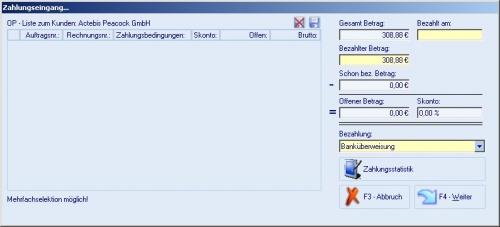
Es werden automatisch die Felder "Gesamt-Betrag", "Schon bezahlter Betrag" und "Offener Betrag" ausgefüllt.
Falls der offene und der bezahlte Betrag identisch sind, markiert emis diesen Auftrag als "bezahlt" und "abgeschlossen".
Über die Schaltfläche "Automatische Buchung" werden alle Zahlungen mit den offenen Rechnungen abgeglichen.
Tipp: Wenn Sie in WinData die Kontoauszüge abrufen, können Sie von dort direkt die emis.op- verwaltung aufrufen. Weitere Informationen über WinData können Sie unter www.bb-ag.net einsehen.
Duplizieren von Aufträgen
Sie haben die Möglichkeit entweder nur den Auftragskopf oder den kompletten Auftrag zu duplizieren.
Das Duplizieren des Kopfes ist sinnvoll, wenn ein Kunde bestimmte Lieferbedienungen hat. Hat dieser Kunde schon einen Auftrag bekommen, so kann man diesen Kopf duplizieren und erhält die gleichen Liefereinstellungen.
Dazu gehen Sie im Menü auf „Datensatz => Auftragskopf duplizieren“, und es erscheint die "Adresse suchen"-Maske.
Wählen Sie die Adresse aus und klicken Sie auf die Schaltfläche „F4 - Weiter“ oder drücken die F4-Taste.
Haben Sie z.B. mehrere Interessenten für das gleiche Produkt oder „Produktpaket“, so können Sie den kompletten Auftrag duplizieren.
Möchten Sie den kompletten Auftrag duplizieren gehen Sie im Menü auf „Datensatz => Auftragskopf und Positionen duplizieren“ und die "Adresse suchen"-Maske erscheint. Wählen Sie die Adresse aus und klicken Sie auf die Schaltfläche „F4 - Weiter“ oder drücken Sie die F4-Taste.
Neuen Auftrag erstellen
In der Auftragsverwaltung klicken Sie in der oberen Symbolleiste auf die Schaltfläche „Neu“ oder drücken Sie die F4-Taste. Danach erscheint wieder die "Adresse suchen"-Maske.
Existieren für diese Firma mehrere Ansprechpartner, können Sie im nächsten Fenster einen davon auswählen.
Bestätigen Sie Ihre Auswahl durch einen Klick auf die Schaltfläche „Weiter“ oder drücken Sie die F4-Taste.
Positionen hinzufügen
Nachdem Sie eine Firma und den passenden Ansprechpartner ausgewählt haben, sollten Sie im nächsten Schritt dem Auftrag Artikel hinzufügen.
Klicken Sie dazu auf die Registerkarte „2 Positionen“.
Um eine neue Position anzulegen, drücken Sie die F4-Taste oder klicken Sie auf die Schaltfläche „Neu“.
Auch in diesem Fenster gibt es wieder die Möglichkeit, die Auswahl durch Eingabe weiterer Kriterien einzuschränken. Wählen Sie einen oder mehrere Artikel aus, indem Sie auf den jeweiligen Artikel doppelklicken.
Bestätigen Sie die ausgewählten Artikel durch Drücken der F4-Taste oder klicken Sie auf die Schaltfläche „F4 - Weiter“.
In den darauffolgenden Fenstern können Sie nun zu jedem ausgewählten Artikel genauere Angaben machen. So können Sie zum Beispiel die genaue Menge und Stückelung eingeben, den minimalen und empfohlenen Verkaufspreis einsehen oder Rabatte gewähren.
Über den Knopf „Rabatt ausw.“ können Sie den Rabatt ausweisen und festlegen, ob der Rabatt auf dem Auftrag ersichtlich sein soll oder nicht.
Des Weiteren können Sie mit den beiden Schaltflächen rechts oben einen zusätzlichen Text vor und nach der eigentlichen Artikelbezeichnung eintragen.
Wenn Sie für alle Artikel die nötigen Angaben gemacht haben erscheint wieder die Registerkarte „2 Positionen“.
Tipp: Wollen Sie den angewählten Artikel in der Position öffnen, drücken Sie einfach die F7-Taste
Textposition einfügen
Um in emis in den Modulen Angebot, Auftrag und Bestellung eine Textposition einfügen zu können, müssen Sie zunächst in der Konfiguration von emis unter den Systemvariablen die Systemvariable "abgebot_textposition_jn" auf den Wert "true" setzen und emis danach neu starten. Die Textposition wird als normaler Artikel in emis angelegt, aber ausschließlich dazu verwendet Texte in das entsprechende Dokument einzufügen. Details wie Preise, Mengeneinheit etc. spielen daher für diesen Artikel KEINE Rolle. Bitte beachten Sie auch, dass ggf. Ihre Formularvorlagen noch angepasst werden müssen, damit Details wie Preise, Mengeneinheit etc. für diesen Artikel nicht auf Ihren Formularen dargestellt werden.
Sobald die Funktion aktiv ist, können Sie in der Artikelsuchenmaske von emis über die Schaltfläche "F11" den Artikel für die Textposition schnell einfügen. Im bereits bekannten Editierfenster können Sie dann noch den Text eingeben und die Eingabe mit F4 bestätigen.
Rechnungs/Lieferadresse ändern
Sie können auch eine abweichende Lieferanschrift hinterlegen. Dazu wechseln Sie auf Seite 3 „RNG/Lief Anschriften“ im Auftragsmodul.
Klicken Sie auf die Schaltfläche „Ändern“ bei der Adresse, die Sie ändern möchten, und es erscheint folgendes Fenster:
Hier können Sie eine Adresse von Hand eingeben oder, falls diese Adresse in emis vorhanden ist, über die Schaltfläche „F2 – Adresse aus EMIS – Datenbank holen“
Hinweis: Sie können in den emis.systemvariablen die Variable "auftrag_adresse_aendern_jn" aktivieren um z.B. die Kundenakte auch komplett zu ändern.
Hierfür gibt es nach der Aktivierung auf Seite1 in der Auftragsverwaltung eine gelbe Schaltfläche.
Leihgeräte und Probestellungsgeräte Verwaltung
Um diese Funktion zu aktivieren müssen Sie in der emis.konfig auf Seite 2 einen Hacken bei „Probe- u. Leihgeräteverwaltung“ setzen! Wenn Sie diese Funktion in einem Auftrag verwenden, sollten Sie auf Baugruppen und Set-Artikel in diesem Auftrag verzichten.
Wenn Sie Artikel / Geräte verleihen oder dem Kunden zur Probe zur Verfügung stellen wollen, gehen Sie in emis bitte folgendermaßen vor.
Sie legen einen Auftrag mit den zu verleihende Artikel an. In der Positionserfassung können Sie nun festlegen, ob diese Position eine Leihe oder eine Probe ist. 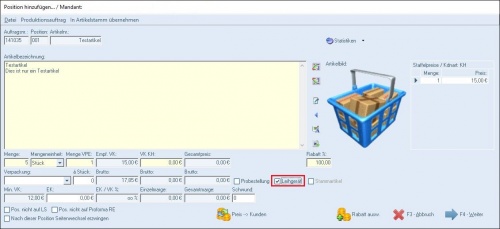
Nun können Sie in der Auftragsverwaltung im Menü Datei > Drucken > Auswertungen > Probe u. Leihgeräte sehen, welche Geräte/Artikel sich gerade zur Leihe und welche zur Probe bei Ihren Kunden befinden.
Es gibt zwei Möglichkeiten um eingehende Probestellungen und Leihgeräte wieder zu verbuchen:
Wenn die Ware nun von Ihrem Kunden zurück kommt, gehen Sie wieder in diesen Auftrag und löschen die Auftragspositionen, die er Ihnen wieder zurück gesendet hat. Nun können Sie die restlichen Positionen (z.B.: eine Leihgebühr) berechnen.
oder
Sie buchen die verliehenen Geräte/Probestellungen als negativen Bestand.
Beispiel: Sie Verleihen 5 Tastaturen. Nach 2 Wochen kommen diese zurück, dann verbuchen Sie die Menge als "-5" um Ihren Bestand wieder auf "null/ausgeglichen" zu setzten.
Sammelrechnungen
Sie haben mit emis auch die Möglichkeit, Sammelrechnungen zu drucken.
Öffnen Sie dazu die Auftragsverwaltung im emis.auswahlmenü über die Kategorie „EMIS-Auftrag“.
Öffnen Sie nun das Menü „Datei“ und wählen dort „Drucken“ und „Sammelrechnung“ aus.
emis zeigt Ihnen nun eine Liste aller Kunden, für die Sie in der Auftragsverwaltung in zwei oder mehr Aufträgen die Option „Sammelrechnung“ gesetzt haben.
Sie haben nun zwei Möglichkeiten Ihre Sammelrechnungen auszudrucken.
Zum einen können Sie einzelne Rechnungen ausdrucken, indem Sie die Rechnung auswählen und dann die Schaltfläche „Sammelrechnung drucken“ anklicken.
Für den Einzeldruck steht Ihnen auch die Vorschau zur Verfügung.
Wenn Sie alle Sammelrechnungen auf einmal drucken wollen, können Sie den Druckvorgang durch einen Klick auf die Schaltfläche „Alle Sammelrechnungen drucken“ starten. Am Ende dieses Druckvorgangs wird Ihnen automatisch noch ein Protokoll ausgedruckt, auf dem alle Sammelrechnungen nochmals tabellarisch zusammengefasst sind.
Voraussetzung für die Sammelrechnungen sind zum einen Aufträge, die die Sammelrechnungsoption gesetzt haben, zum anderen benötigen Sie die beiden Crystal Reports-Vorlagen _Beleg4*.rpt und SRechnungProtokoll. Des Weiteren müsssen diesen Reports entsprechende Drucker in den Dienstprogrammen zugeordnet sein.
Beachten Sie bitte, dass die Sammelrechnungen vor dem Einzelrechnungslauf gedruckt werden, da sonst die Rechnungen, die Sie in einer Sammelrechnung zusammenfassen möchten, einzeln ausgedruckt werden.
Sammelrechnungen via Email
Ab Version 2017.1.1 ist es möglich Sammelrechnungen auch per E-Mail zu versenden.
Hierzu sind ein paar Grundeinstellungen notwendig:
- Aktivieren Sie in emis.crm bei den Kundenbezogenen Auftragsdaten den Haken "Rng bevorzugt via Email vers."
- Hinterlegen Sie in emis.crm bei den kundenbezogenen Auftragsdaten eine Emailadresse für Rechnungen (Dies ist notwendig, da Sammelrechnungen immer an diese zentrale Rechnungsadresse geschickt werden)
- Anschließend können Sie wie gewohnt in der Auftragsverwaltung die Funktion "Sammelrechnungen" aufrufen. Sie haben nun eine Option "Bevorzugt via Email vers.".
Ist diese angehakt werden Rechnungen abhängig von der in emis.crm hinterlegten Einstellung bevorzugt per Mail versendet, andernfalls werden sie ausgedruckt.
Rechnungslauf
Über "Datei" - "Drucken" - "Rechnungslauf" können die Rechnungen nun jetzt auch gefaxt oder per Email versendet werden.
Um die Druckart auszuwählen, klicken Sie einfach auf den kleinen schwarzen Pfeil nebem dem Druckersymbol.
Selektion
Sie können auswählen, welche Datensätze im Auftragsmodul angezeigt werden.
Benutzen Sie hierzu die Funktion „Selektion“, die Sie entweder über die F3-Taste oder durch klicken auf die Schaltfläche „Selekt“ erreichen können.
Es öffnet sich daraufhin ein Auswahlfenster, in welchem Sie Ihre Auswahl einschränken können.
Sie können sich alle Aufträge anzeigen lassen, nur offene Aufträge oder Sie selektieren nach Lieferscheindruckdatum, bzw. Rechnungsdruckdatum.
Die Selektion richtet sich frei nach Ihren Bedürfnissen.
Standardmäßig werden ALLE Aufträge angezeigt.
Über die Systemvariable „start_selektion_abgeschl_jn_auftrag“ können abgeschlossene Aufträge ausgeblendet werden. Setzten Sie hierzu einfach die Systemvariable auf FALSE.
Teillieferung
Mit emis ist es auch möglich auftragsbezogene Teillieferungen vorzunehmen und Teillieferscheine zu erstellen.
Voraussetzung dafür ist, dass im Modul „Konfiguration“ auf der Registerkarte „Auftrag / Angebot / Bestellung / Sonstiges“ das Häkchen im Feld „Teillieferungen“ gesetzt ist.
Ist dieses Häkchen gesetzt erscheint beim Ausdrucken eines Lieferscheins eine neue Schaltfläche „Teillieferung“.
Nach einem Klick auf diese Schaltfläche haben Sie im darauf erscheinenden Fenster die Möglichkeit, die zu liefernde Menge für eine oder mehrere der Positionen anzugeben.
Auf dem Lieferschein erscheint diese Position dann mit dem oben eingetragenen Wert.
In der Auftragsverwaltung können Sie in der Registerkarte "Auftrag" auf die Schaltfläche BILD klicken und erhalten so eine Liste mit nicht abgeschlossenen Aufträgen und bereits vorgenommener Teillieferung..
Zahlung fällig ab...
Dieses Feld „Z. fällig ab:“ füllt sich automatisch beim Rechnungsdruck. Dieses Feld ist so konzipiert, dass es das Datum vom Rechnungsdruck plus die Nettotage berechnet und somit das Datum anzeigt, ab welchem gemahnt werden darf. Die Mahnlauftage, welche Sie in der Konfiguration von emis beliebig einstellen können, kommen zusätzlich noch hinzu.
In unserem Beispiel wurde die Rechnung am 11.05.2016 gedruckt. Hinzu kommen die von uns eingetragenen 2 Tage netto. Dies ergibt im Feld „Zahlung fällig ab“ das Datum vom 13.05.2016.
Da wir in der Konfiguration die erste Mahnung nach 2 Tagen eingestellt haben, kommt diese am 15.01.2010 an. Die zweite Mahnung würde dann 14 Tage nach dem Datum im Feld „Z. fällig ab:“ in Kraft treten usw.
Sollte der Kunde sagen, dass er die Rechnung erst ab nächste Woche als gültig sieht, da beispielsweise die Software erst dann installiert wird, können Sie das Feld „Z. fällig ab“ um z.B. 4 Tage erhöhen, dann tritt der gesamte Vorgang 4 Tage später auf.
Aktionspreise
Mit der Funktion Aktionspreise haben Sie die Möglichkeit, für einen bestimmten Zeitraum zu bestimmten Artikeln Aktionen anzulegen. Während des Aktionszeitraums werden bei Aufträgen für die entsprechenden Artikel die gültigen Preise, anstatt der Listenpreise im emis.artikelstamm, gezogen.
Um die Funktion nutzen zu können, gehen Sie bitte folgendermaßen vor:
1.) Aktivieren der Funktion „Aktionspreise“
Sie können die Funktion aktivieren, indem Sie in der emis.konfiguration unterhalb des Registers „Systemvariablen“ die Systemvariable „auftrag_aktionspreise_jn“ auf „true“ setzen.
Speichern Sie danach die Konfiguration mit F7 ab und starten Sie emis neu.
2.) Anlegen von Aktionen über die emis.dienstprogramme
Als nächster Schritt müssen Aktionen angelegt werden. Dazu wechseln Sie unter EMIS-Tools in die emis.dienstprogramme und wählen im Auswahlfeld „EMIS Gruppen“ den Eintrag „ArtikelAktionen“ aus. Hier können Sie mehrere Aktionen durch Eingabe eines Aktionsnamens und eines Gültigkeitszeitraums anlegen.
3.) Zuordnen von Aktionspreisen zu Artikeln
Nachdem Sie die Aktionspreise hinterlegt haben, wechseln Sie in den emis.artikelstamm. Wählen Sie nun den Artikel aus, zu dem Sie eine Aktion hinterlegen möchten. Anschließend klicken Sie im emis.artikelstamm über „Datei“ auf den Eintrag „Aktionspreise“. Es öffnet sich nun ein neues Fenster, in dem Sie über den Button „F4 – Hinzufügen“ eine neue Aktion anlegen können. Sie haben die Auswahl zwischen den zuvor in den emis.dienstprogrammen angelegten Aktionen.
Zusätzlich können Sie über den Button „Preise aus Artikelstamm“ die im Artikelstamm hinterlegten Preise einlesen. Anschließend können Sie durch Eingabe eines Prozentsatzes einen Aufschlag oder bei negativem Prozentsatz einen Rabatt auf die eingetragenen Preise für diese Aktion hinterlegen. 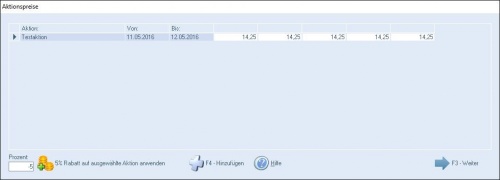
4.) Übernahme der Aktionspreise in einen Auftrag
Wenn Sie nun innerhalb dieses Zeitraums einen neuen Auftrag anlegen (ausgewertet wird das Datum der Anlage des Auftrags), dann erhalten Sie beim Hinzufügen des Artikels zum Auftrag die Meldung, dass Aktionspreise vorhanden sind, die Sie dann optional übernehmen können.
Wiederkehrende Rechnungen
Mit den Wiederkehrenden Rechnungen haben Sie die Möglichkeit, Aufträge bzw. Rechnungen fortlaufend über einen bestimmten Zeitraum erstellen zu lassen. Hierbei können Sie auch das Intervall in Tagen festlegen. Es sind bereits vordefinierte Einträge vorhanden, wie z.B. 30 / 90 Tage etc..
Über die Schaltflächen "Alle" (Druckmodus) und "Fällige" (Bearbeitungsmodus) sehen Sie die entsprechenden Rechnungen.
In der Ansicht von allen Wiederkehrenden Rechnungen haben Sie nachträglich die Möglichkeit die Positionen sowie den Auftragskopf zu ändern.
Der Auftragstext kann über folgende Textmarken erweitert werden:
| ##Nummer## |
Fügt die Nummer ein |
| ##Datum## |
Fügt das aktuelle Datum ein |
| ##Monat## |
Fügt den aktuellen Monat ein |
| ##Jahr## |
Fügt das aktuelle Jahr ein |
| ##Quartal## |
Fügt das aktuelle Quartal ein |
Im Bearbeitungsmodus können Sie nachträglich als Textform die Positionen bearbeiten, Zusatzinformationen oberhalb und unterhalb einfügen, die Menge ändern etc...
Markieren Sie hierzu den gewünschten Auftrag und klicken sie auf "F9 - Ändern'"'
In der Ansicht der fälligen Rechnungen kann aus den vorhandenen Rechnungen, Aufträge erstellt werden. Markieren Sie hierzu die gewünschten Aufträge und klicken sie auf "Markierte anlegen" oder, falls Sie aus allen fälligen Wiederkehrenden Rechnungen Aufträge anlegen wollen auf "Alle anlegen". Nach Aktivieren der Funktion wird die Erstellung durch eine Meldung bestätigt.
Auch ist es möglich vorhandene Aufträge zu importieren. Nach Aktivierung der Funktion öffnet sich die "Kunden-suchen"-Maske, in der Sie wie gewohnt einen Kunden auswählen können.
Terminbestätigung versenden
Ab der emis.version 2012.7.40 wurde in die Auftragsverwaltung von emis eine Funktion integriert, mit der Sie direkt aus der Auftragsverwaltung eine Terminbestätigung an den Kunden versenden können. Sie können diese Funktion in der Auftragsverwaltung und im Modul "Auftragsplaner" über einen Rechtsklick auf die Schaltfläche nebem dem Feld "Liefertag" aufrufen.
Hierdurch wird folgendes Fenster geöffnet:
In diesem Fenster können Sie in den Feldern 'Mitteilung:' und 'SMS-Nachricht:'
Ihren gewünschten Text eingeben. Hierbei können Sie in den Text
folgende Variablen integrieren:
• ##Liefertermin##
• ##Auftragsnummer##
• ##Anwendername##
Diese Variablen werden dann beim Start dieses Moduls automatisch durch
die entsprechenden Daten ersetzt.
Mit den zwei kleinen Diskettensymbolen können Sie den 'Standardtext' abspeichern.
Beim Versenden via Telefax wird der Beleg ‚Kurz Fax‘ verwendet.
Beim Versenden via Email wird (wenn vorhanden) die Auftragsbestätigung mit versendet.
Zum Versand einer SMS ist es notwendig, dass Sie die SMS-Funktionalität von emis aktiviert haben. Eine Anleitung hierzu finden Sie unter folgendem Link:
http://wiki.karg-edv.de/index.php/Installation#SMS_Server_einrichten
Auftragsplanung
Die Auftragsplanung dient dazu, eine Übersicht über ausstehende und zu bearbeitende Aufträge zu erhalten. Zusätzlich enthält sie eine Auslastungsübersicht, d.h. Wie viele Mitarbeiter zu welchem Zeitpunkt zu wie viel Prozent ausgelastet sind.
Benutzergruppe
Zunächst wird eine Benutzergruppe benötigt, welche beim ersten Start des Auftragsplan Moduls automatisch angelegt wird. Diese heißt normalerweise „Bearbeiter“. Soll sie anders bezeichnet werden, dann kann dies in der Systemvariablen „auftragsplanung_usergruppe“ geändert werden.
Zu dieser Gruppe können alle Mitarbeiter hinzugefügt werden, die mit der Bearbeitung von Aufträgen beschäftigt sind. Um Mitarbeiter hinzufügen, öffnen Sie den emis.personalstamm und fügen Benutzer hinzu (falls noch nicht vorhanden).
Über die Schaltfläche „Usergruppen bearbeiten“ können Sie dann Mitarbeiter zur entsprechenden Benutzergruppe hinzufügen.
Auftragsplanung
In der Auftragplanung sehen Sie auf der linken Seite eine Liste aller offenen Aufträge. Rechts befindet sich die Tagesansicht aller Mitarbeiter, die in der oben genannten Benutzergruppe sind.
Um die Wochenansicht eines bestimmten Mitarbeiters anzuzeigen, wählen Sie entsprechenden Mitarbeiter im Drop-Down Feld rechts oben aus („Termine für“). 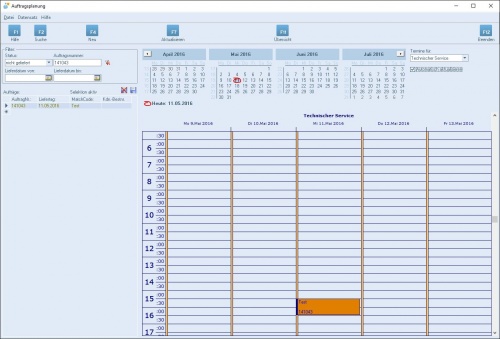
- Direkte Auswahl über Auftrag
Klicken Sie mit der rechten Maustaste den gewünschten Termin an und wählen „Neuer Auftragstermin“. Im darauffolgenden Fenster ist der gewählte Auftrag bereits eingetragen, es muss nur noch das gewünschte Datum und die gewünschte Uhrzeit ausgewählt werden.
Außerdem müssen ein oder mehrere Mitarbeiter zu diesem Termin hinzugefügt werden. Wählen Sie dazu einen Mitarbeiter aus dem Drop-Down Feld und klicken Sie auf „hinzu“. Falls nötig, wiederholen Sie diesen Vorgang für jeden Mitarbeiter, der an diesem Auftrag arbeitet.
Klicken Sie am Schluss auf „Speichern“. Der Termin wird jetzt für alle gewählten Mitarbeiter eingetragen. Die Kalenderansicht aktualisiert sich automatisch.
- Auswahl über Termin
Bei der zweiten Möglichkeit wählen Sie in der Kalenderansicht mit der linken Maustaste durch Ziehen einen Bereich aus, sodass dieser blau markiert ist. Klicken Sie nun mit der rechten Maustaste und wählen „Neuer Auftragstermin“. Dieses mal ist das Datum und die Uhrzeit bereits voreingestellt.
Nun können Sie wie unter 1. beschrieben die Mitarbeiter hinzufügen.
Um einen Auftrag hinzuzufügen, klicken Sie auf „...“ bei „Auftrag Nr.“. Die emis.auftragssuche öffnet sich und sie können einen Auftrag auswählen.
Klicken Sie anschließend auf „Speichern“. Jetzt wird der Termin in die Kalenderansicht eingetragen.
Kapazitätsübersicht
Über „F11 – Übersicht“ kann eine Kapazitätsübersicht aufgerufen werden. Hier wird für jeden Mitarbeiter pro Tag eine Auslastung angezeigt, außerdem eine Gesamtauslastung aller Mitarbeiter pro Tag.
Für jeden Mitarbeiter gibt es eine Gesamtkapazität pro Tag (Arbeitszeit). Die Zeiten aller Auftragstermine eines Mitarbeiters werden von dieser Kapazität abgezogen. In der Übersicht wird die Zeit der Auftragstermine in rot dargestellt und die freie Kapazität in grün. Die Zeit der jeweiligen Kapazität wird in Stunden angezeigt.
Die Gesamtkapazität pro Tag wird immer als letzte Zeile angezeigt. Hier werden gebuchte und freie Kapazitäten aller Mitarbeiter summiert und ebenfalls rot/grün dargestellt.
Durch diese Übersicht wird auf einen Blick klar, wo noch freie Kapazitäten vorhanden sind, sodass dort noch weitere Aufträge eingeplant werden können.
USt.ID - Überprüfung
Ab der Version 2012.10.15 wurde in emis eine Schnittstelle zum Bundeszentralamt für Steuern integriert, die es Ihnen ermöglicht, direkt aus emis heraus die Umsatzsteuer-Identnummer (USt.ID) Ihrer ausländischen Kunden zu überprüfen.
Voraussetzung hierfür ist, dass Sie Ihre eigene USt.ID in der emis.konfiguration eingetragen haben.
Wir haben diese Funktion in folgende Module von emis für Sie integriert:
- emis.crm => Register 7 => Kundenbezogene Auftragsdaten
- emis.auftragsverwaltung => Schaltfläche neben dem Feld "UStID Nr. Kunde"
- emis.auftragsverwaltung => Beim Druck (F6) von Rechnungen innerhalb der EU. Hierzu muss die Systemvariable "UStIdCheck" in der emis.konfiguration auf den Wert "true" gesetzt werden.
Hinweis:
Über diese Schnittstelle können Sie sich täglich, in der Zeit zwischen 05:00 Uhr und 23:00 Uhr, die Gültigkeit einer ausländischen Umsatzsteuer-Identifikationsnummer (USt-IdNr.) bestätigen lassen. In Deutschland werden keine Daten zu USt-IdNrn. anderer EU-Mitgliedstaaten gespeichert. Das Bundeszentralamt für Steuern leitet Bestätigungsanfragen direkt und automatisiert an die Behörden der jeweiligen EU-Mitgliedstaaten weiter. Auf diese Daten hat das Bundeszentralamt für Steuern keinen Einfluss. Es teilt lediglich die von den EU-Mitgliedstaaten übermittelten Ergebnisse mit. Nur Ihrem ausländischen Geschäftspartner ist es möglich, eine Korrektur bzw. Aktualisierung der Daten bei der ausländischen Behörde zu veranlassen.